iOS 16 中 iPhone 新增 26 項超棒鎖屏功能
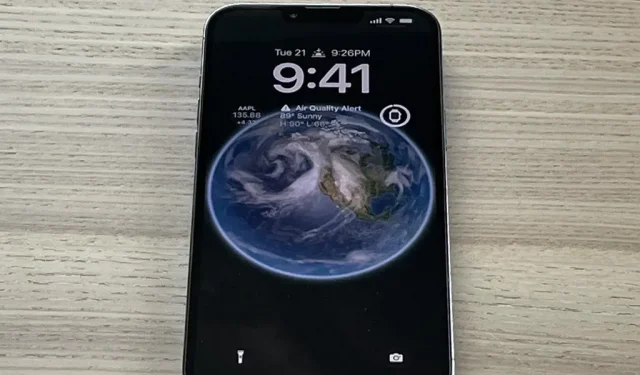
你的 iPhone 鎖屏即將展現出你的個性。在iOS 16中,蘋果對iOS鎖屏進行了最重大的更新,有很多功能可以讓你開心。
蘋果要到今年秋天才會發布新的 iOS 16 操作系統,但該更新已經可以進行 Beta 測試。要開始享受所有新功能,您現在可以作為開發人員加入,或者等待參加隨時開始的公開 Beta 測試。在測試期間,您可能會遇到錯誤、崩潰和電池耗盡,但到目前為止,新的鎖屏更新總體運行良好。
除了 iOS 16 要到秋季才會發布之外,更新後的鎖屏的唯一缺點是它僅適用於 iPhone。iPadOS 16 軟件更新不包括更新的鎖屏。相反,據信 iPad 直到 iPadOS 17 才會獲得新的鎖屏。
您可以在多個鎖屏之間切換
Apple iOS 16 允許您創建多個鎖屏,您可以隨時在它們之間切換,甚至不需要離開鎖屏即可執行此操作。不幸的是,這個新功能在 iPadOS 16 中不可用。
要更改鎖定屏幕,長按鎖定屏幕上的圖片、日期或時間,然後向左或向右滑動並點擊您想要的主題。這是在鎖定屏幕之間切換的唯一方法,因為“設置”->“壁紙”中沒有切換選項。但是,您可以訪問壁紙設置來添加新壁紙,將鎖定屏幕切換為您創建的任何壁紙。
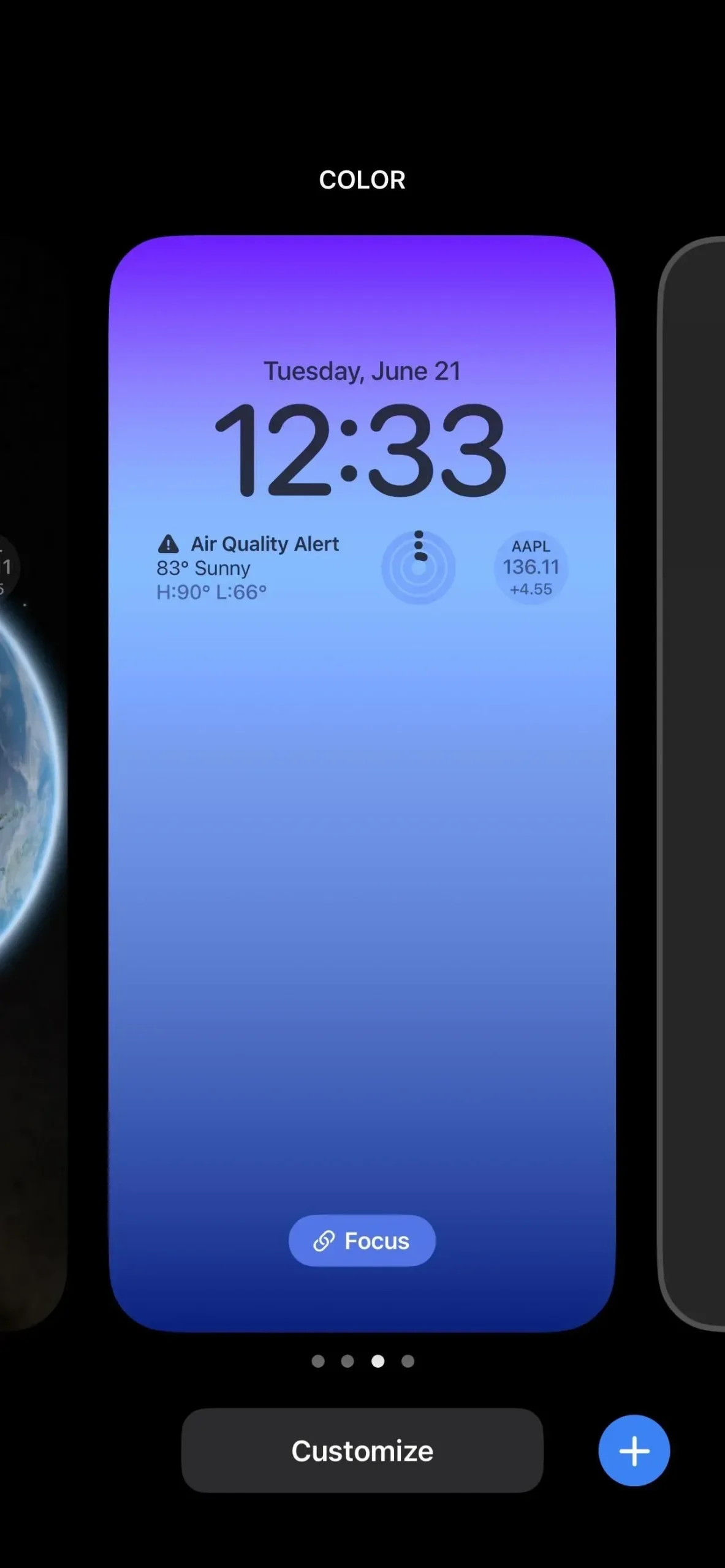
有鎖屏畫廊可供選擇
要創建新的鎖定屏幕,請打開鎖定屏幕切換器。然後一直向下滑動並選擇“添加新項”選項,點擊底部的加號按鈕,或者選擇“自定義”,然後從操作菜單中選擇“添加新項”(如果您只有一個默認鎖定屏幕)。
您也可以解鎖 iPhone 並轉到“設置”->“壁紙”,然後選擇“添加新壁紙”或選擇鎖屏圖像下的“自定義”,然後單擊操作菜單中的“添加新壁紙”。
應該會出現一個新的鎖屏圖庫,您可以在其中選擇任何可用的壁紙主題或自定義主題。
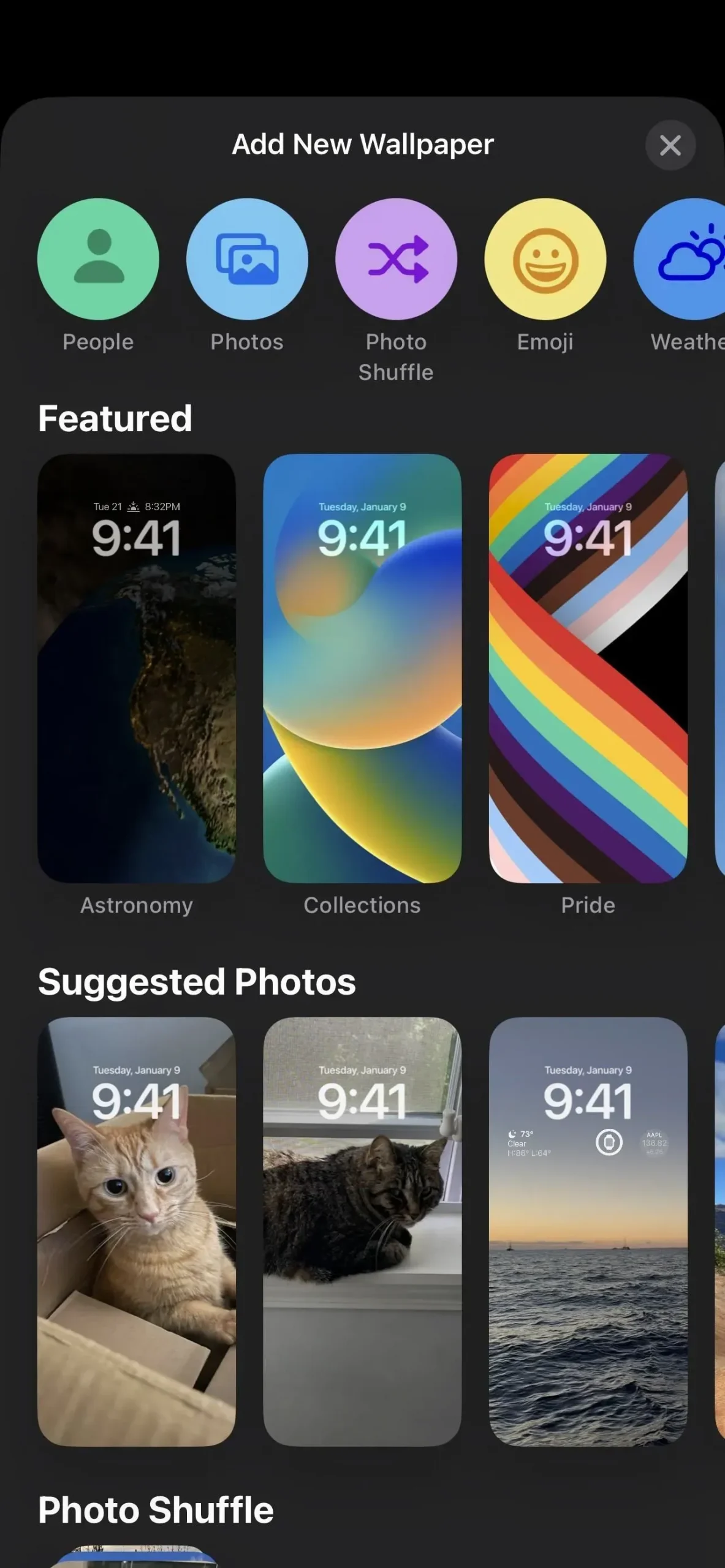
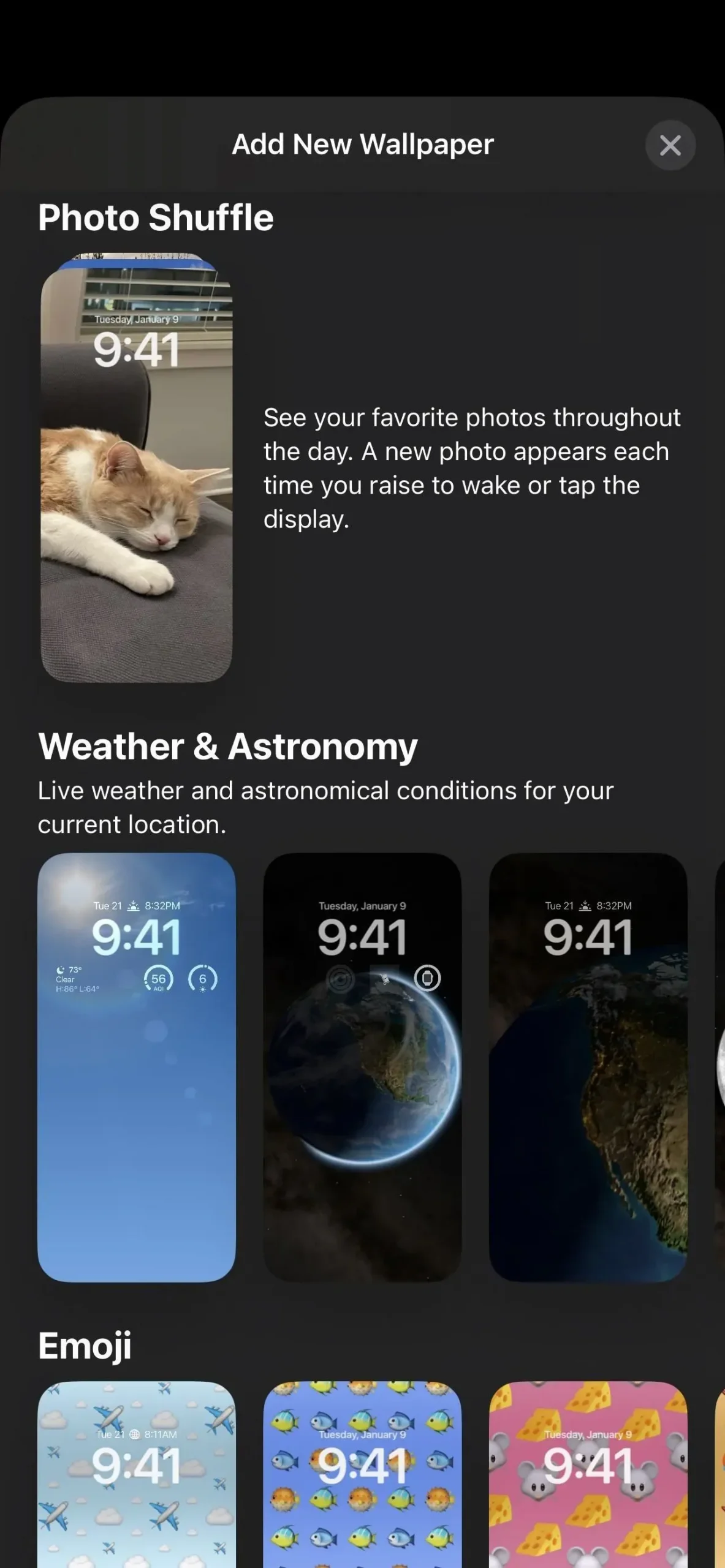
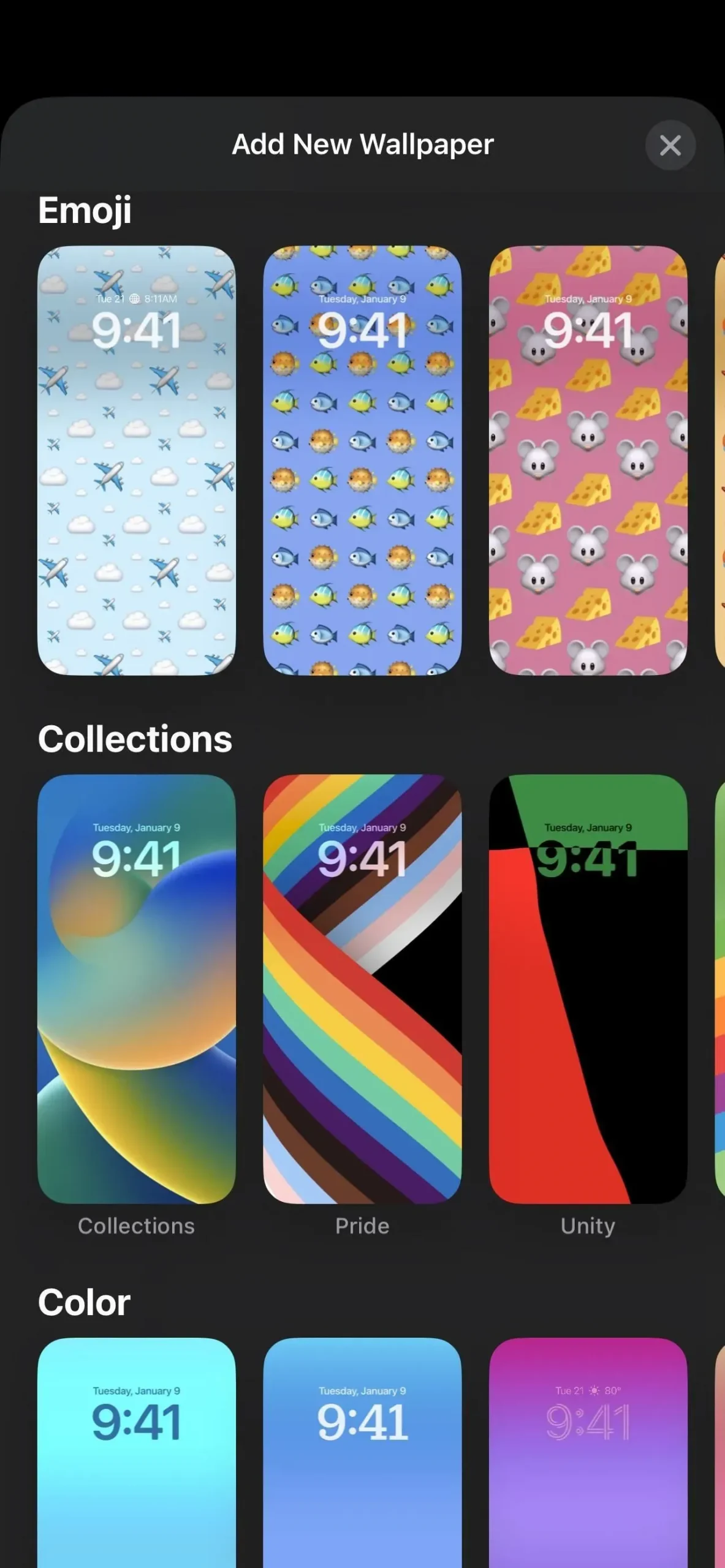
您可以選擇實時天氣壁紙
如果您希望每次查看 iPhone 時都能看到最新的天氣狀況,新的天氣動態壁紙可以提供幫助。選擇它,它將在後台直觀地向您顯示當前當地的情況,例如移動的雲或雨,並按日期和時間提供天氣統計數據。
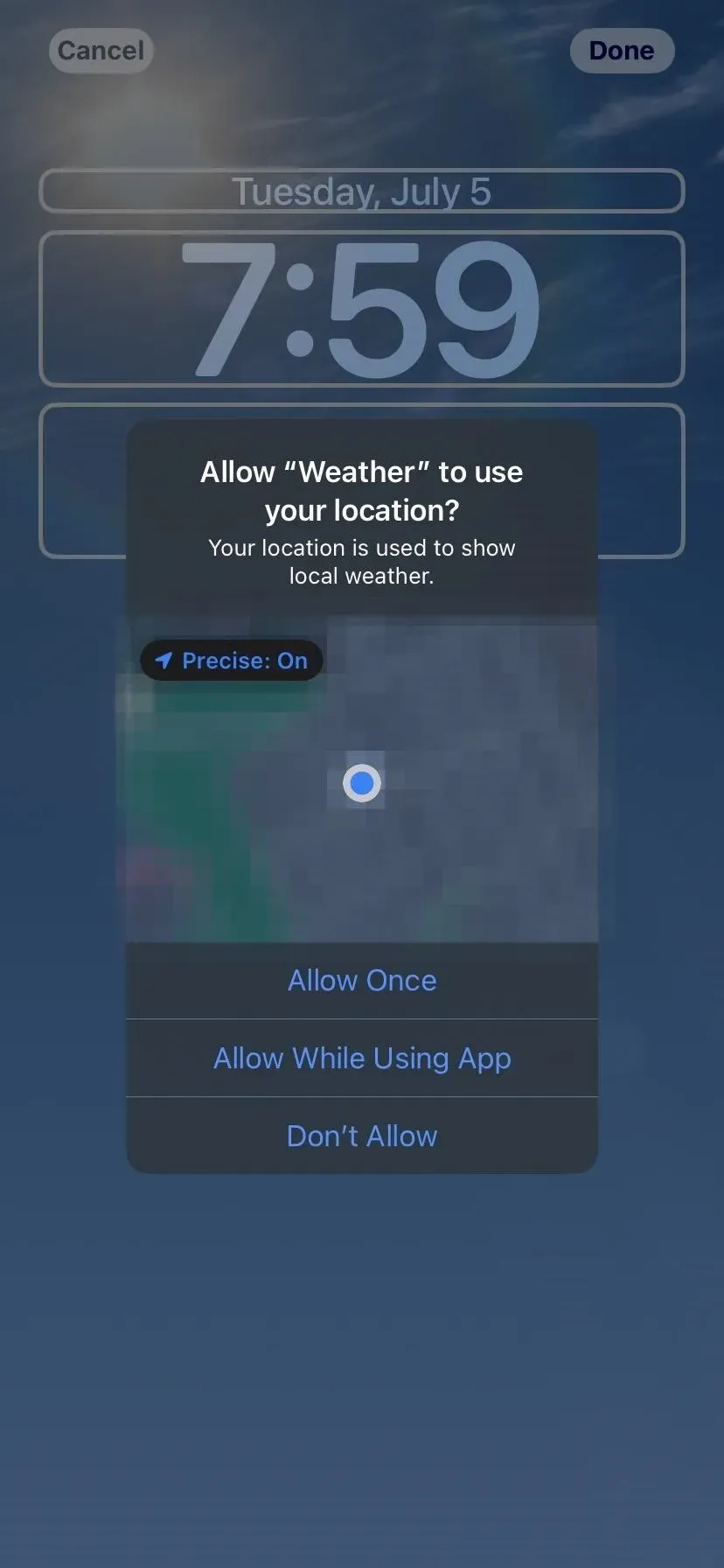
或者動態天文壁紙
還有實時更新的天文壁紙。您可以選擇地球、整個行星的特寫、月球、整個月球或太陽系的特寫。隨著天文條件的變化,您的壁紙也會發生變化。
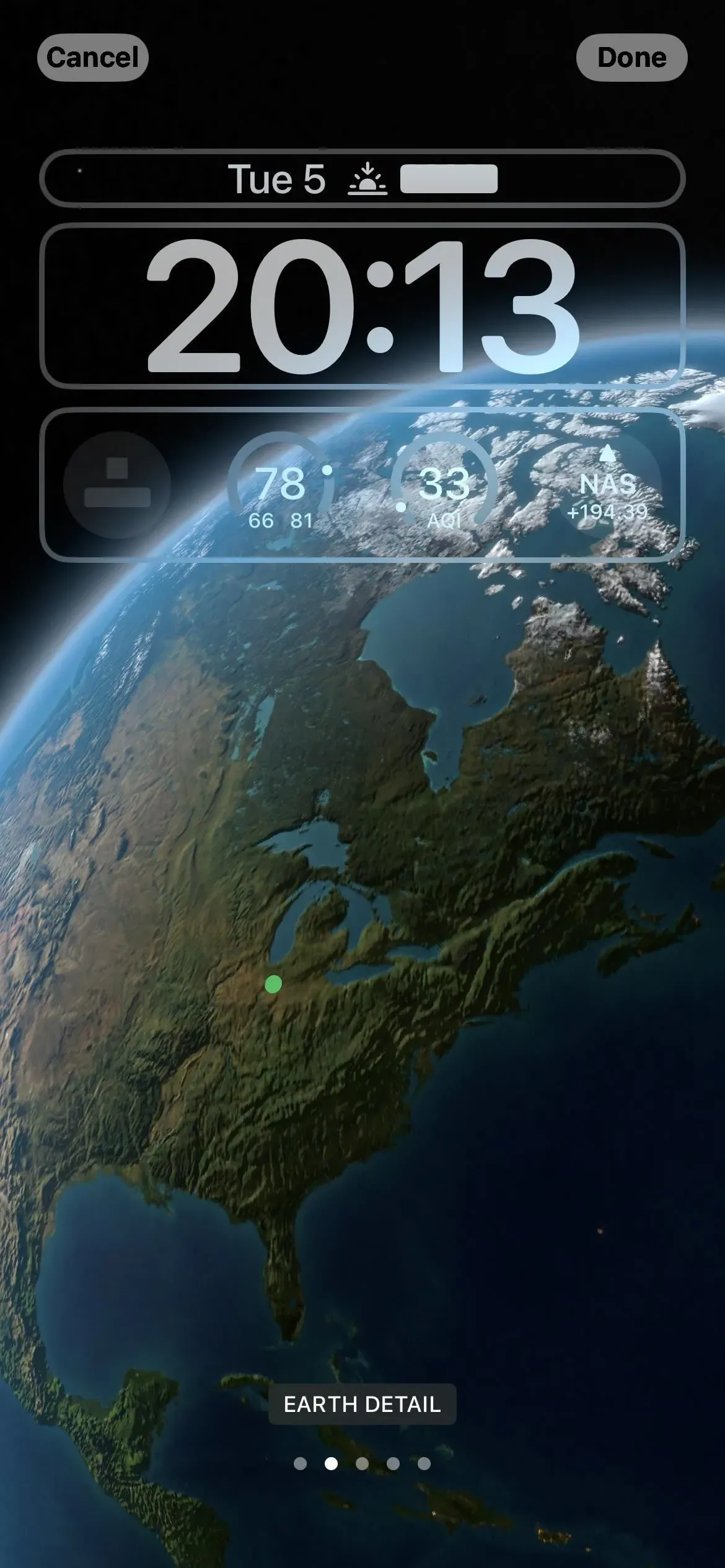
或者表情符號壁紙
如果您願意,您的壁紙也可以是完整的表情符號。選擇預製圖像或單擊表情符號按鈕。您可以禁用或選擇一到六個字符以包含在圖形中。然後,您可以更改背景顏色並在不同視圖之間切換,包括小、中、大網格、環和螺旋設計。
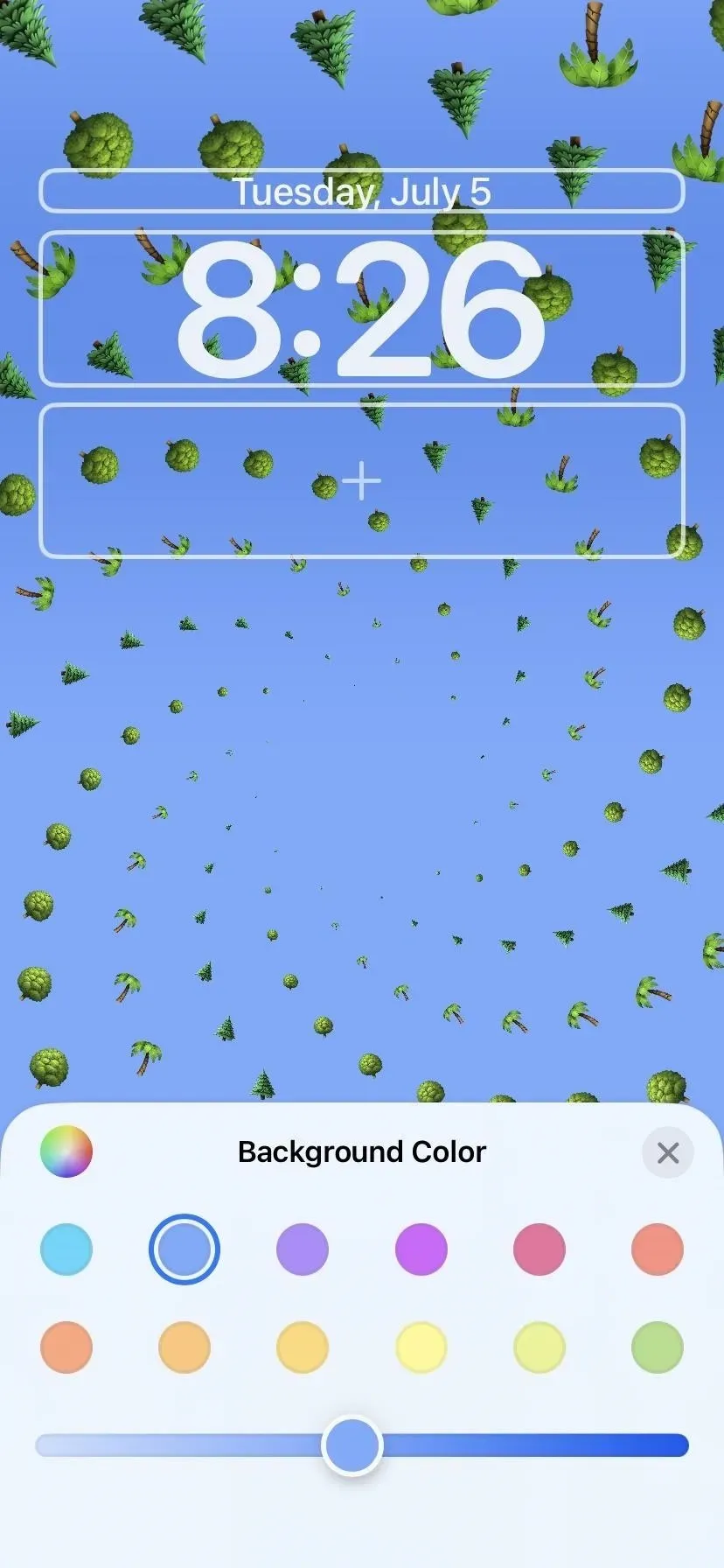
或者漸變或純色壁紙
您還可以選擇新的彩色壁紙。“顏色”部分有一些預製選項,但您也可以單擊頂部的“顏色”來選擇您自己的背景顏色、強度和濾鏡。有明亮、深沉、色調、休閒和充滿活力的濾鏡,如果您不喜歡漸變,這是一個不錯的選擇。
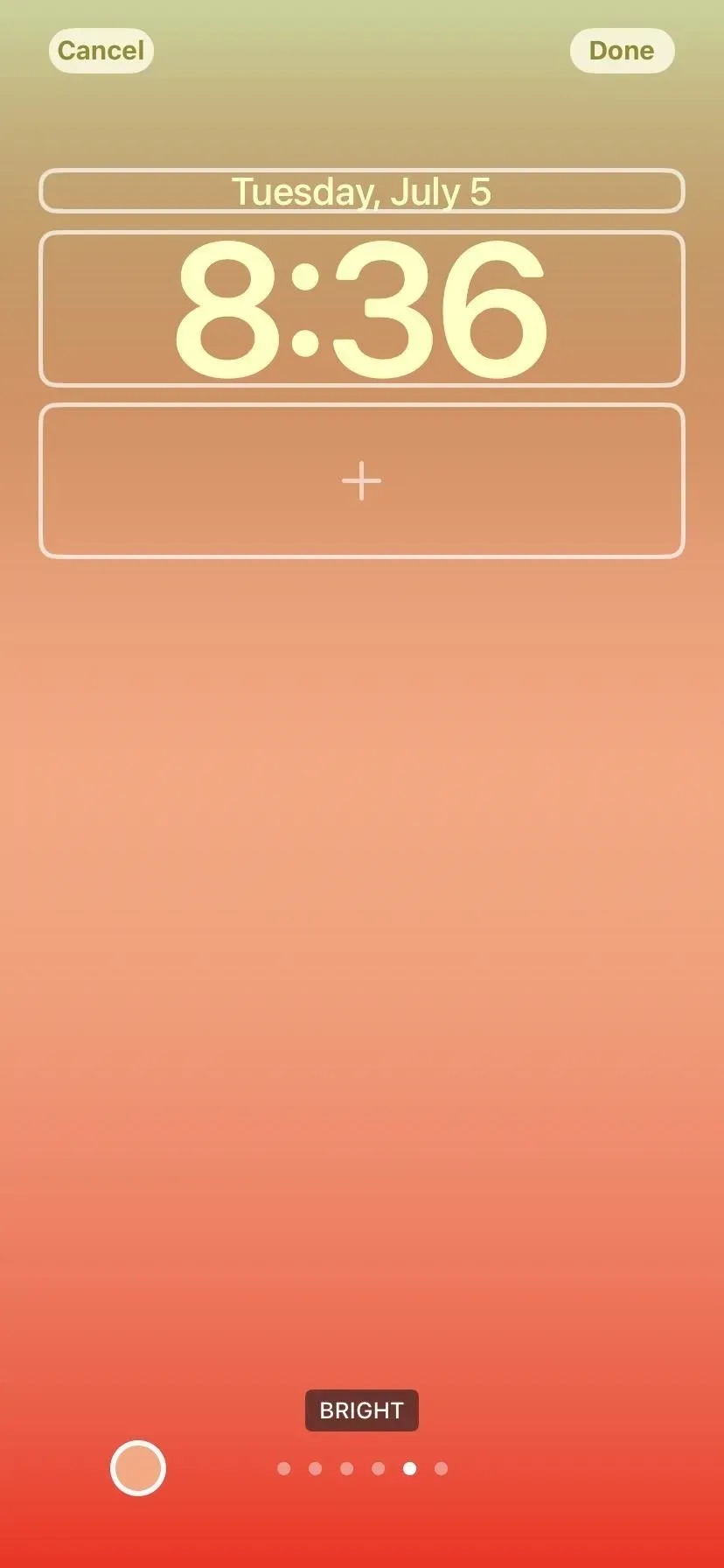
或者蘋果的另一張壁紙
收藏類別中有更多現成的選項。在這裡,您將看到默認的 iOS 16 外觀和感覺、動態選項、自豪和團結等及時主題以及其他設計。
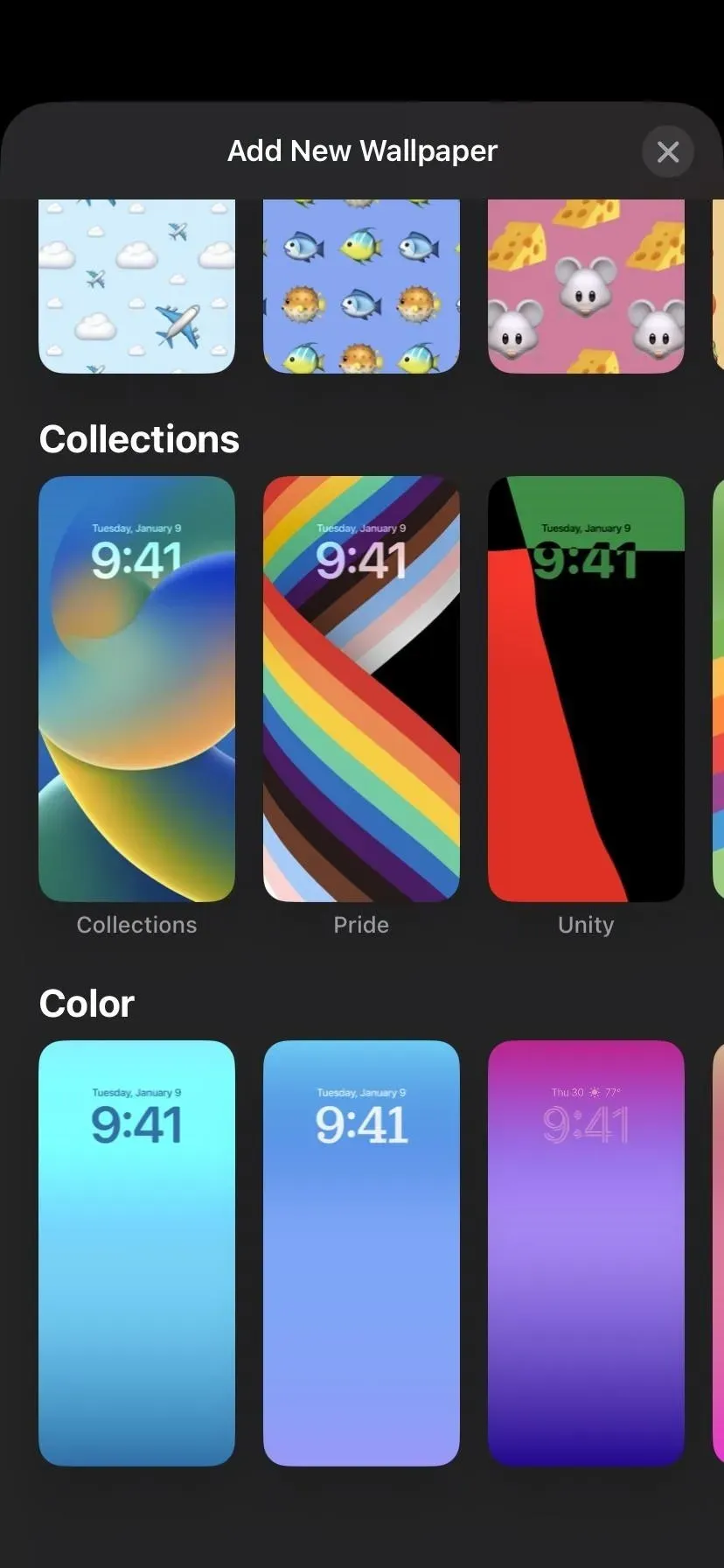
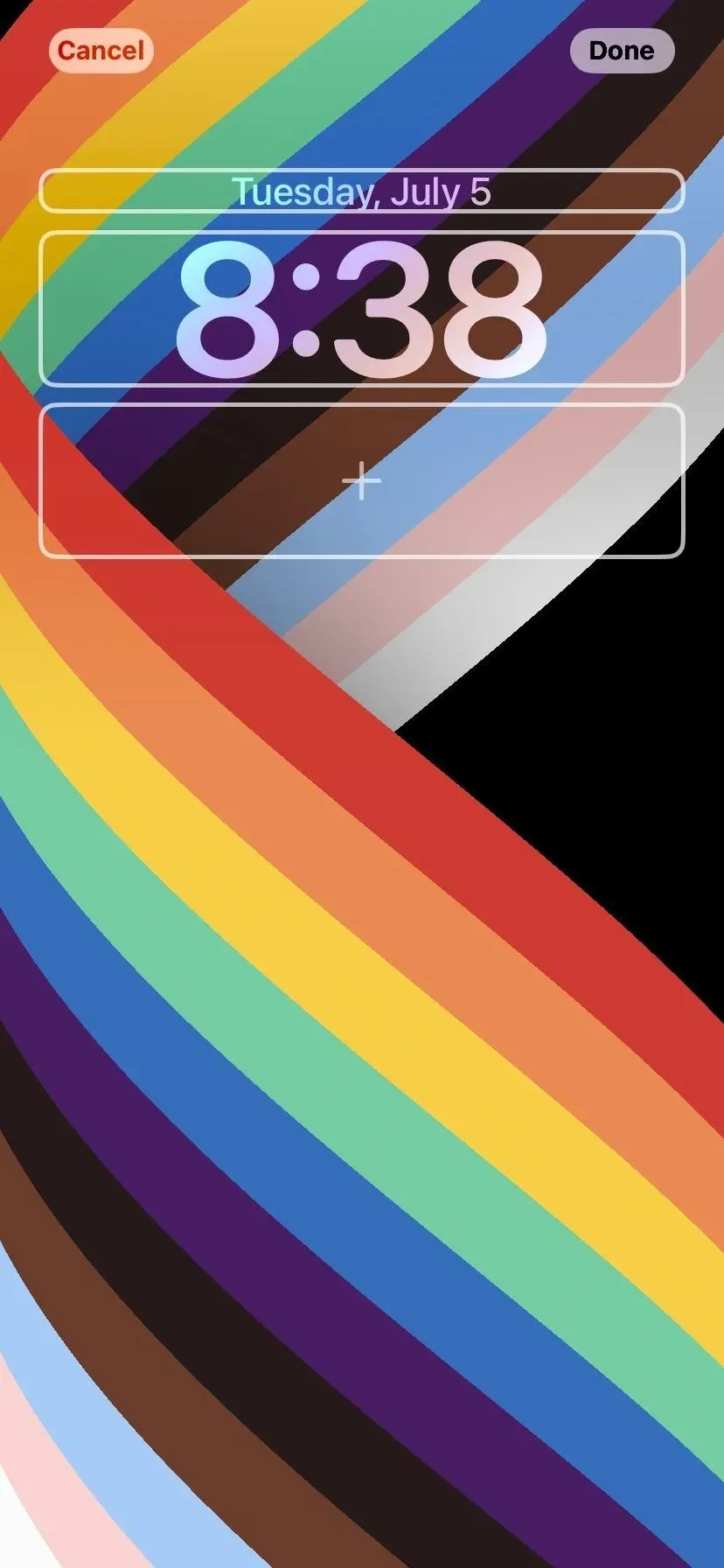
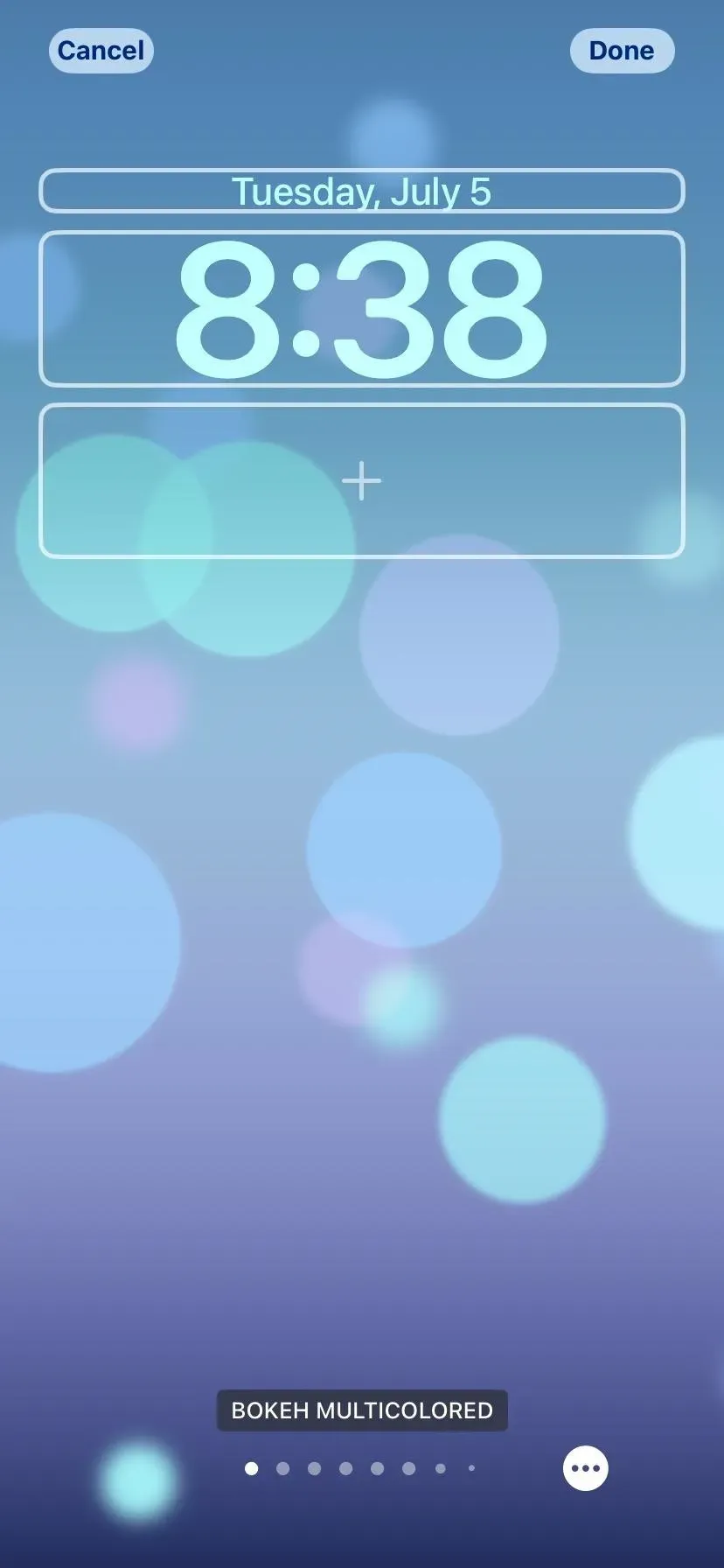
或者帶有照片洗牌的壁紙
雖然您可以上傳一張照片作為鎖屏壁紙,但您也可以選擇“隨機播放照片”,讓 iOS 16 每小時、每天、每次喚醒 iPhone 或每次點擊屏幕遮擋時自動更改背景。您可以在建議的圖像(例如自然)之間進行選擇,使用特色照片或手動選擇圖像。
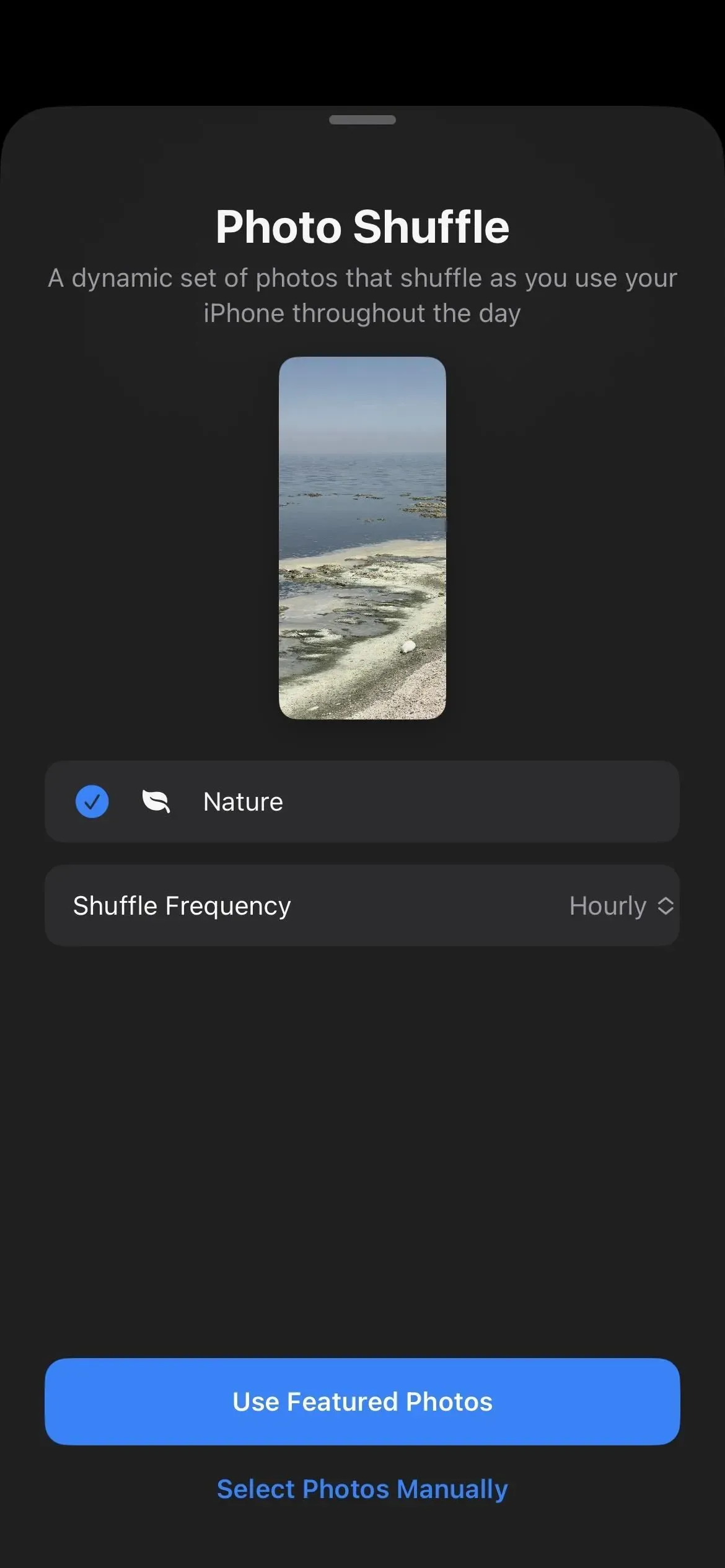
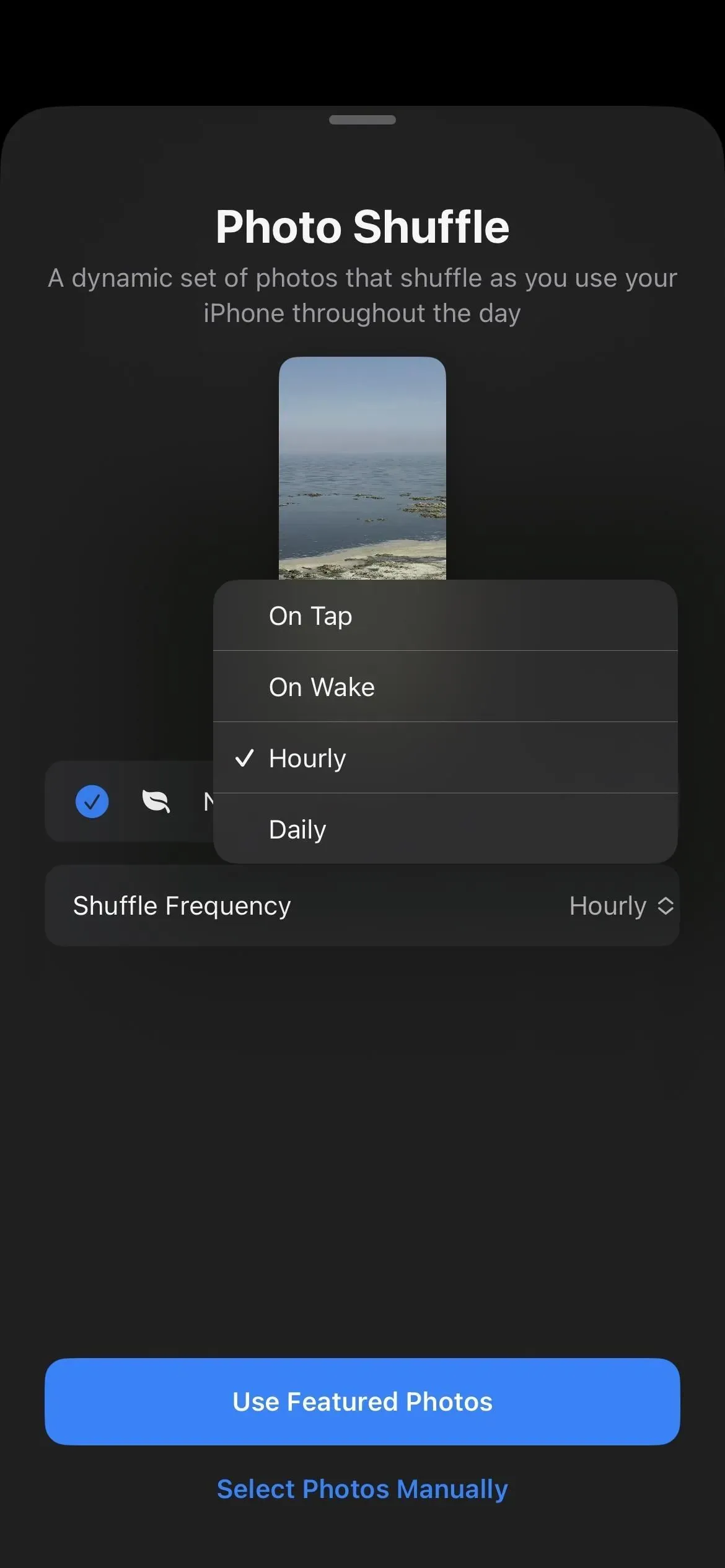
有關於製作照片壁紙的建議
如果您只想將一張照片作為鎖屏壁紙,請選擇“照片”。您將在“收藏夾”選項卡中看到 iOS 16 從照片庫中智能選擇的新建議。您可能會看到其他選項卡,例如“自然”,以便更輕鬆地選擇正確的背景。您也可以像以前一樣只搜索所需的圖像。
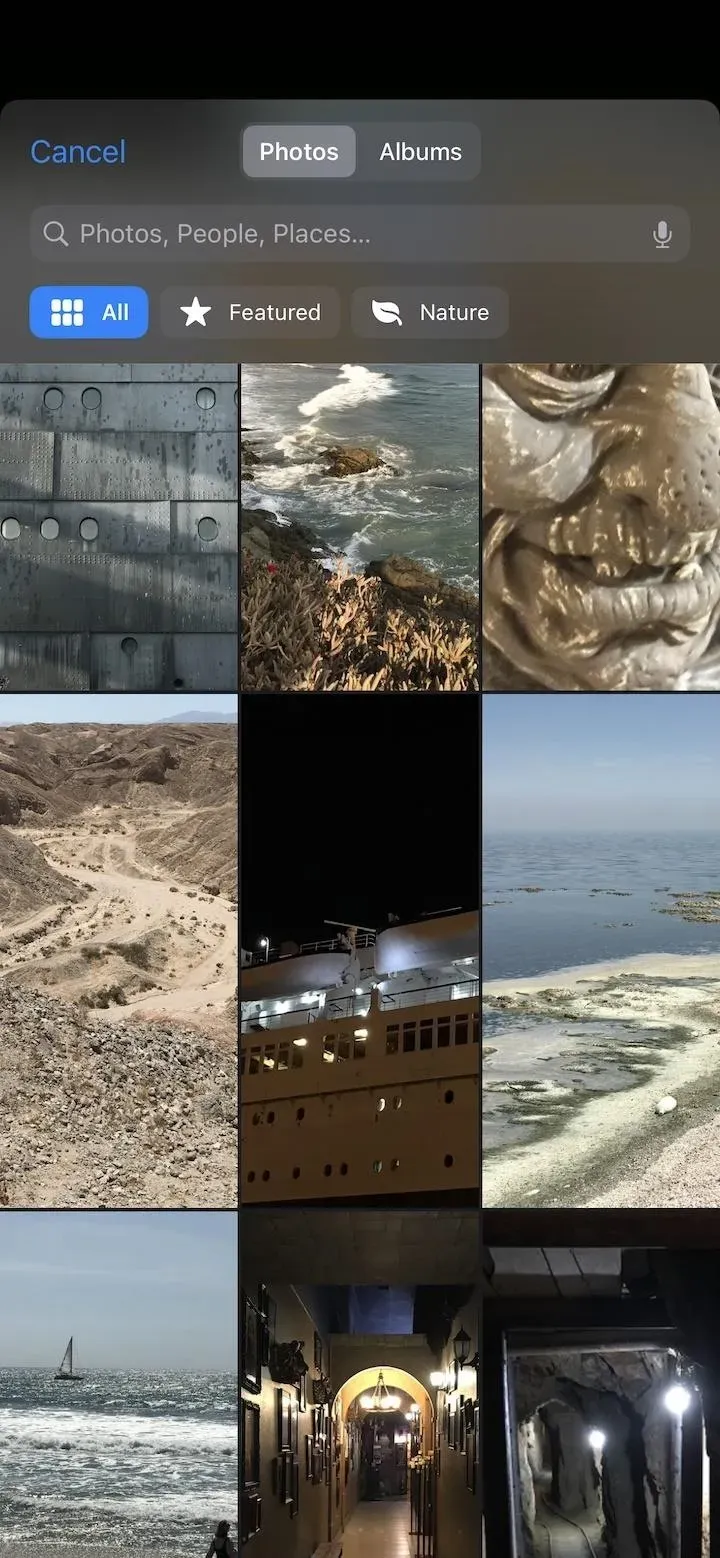
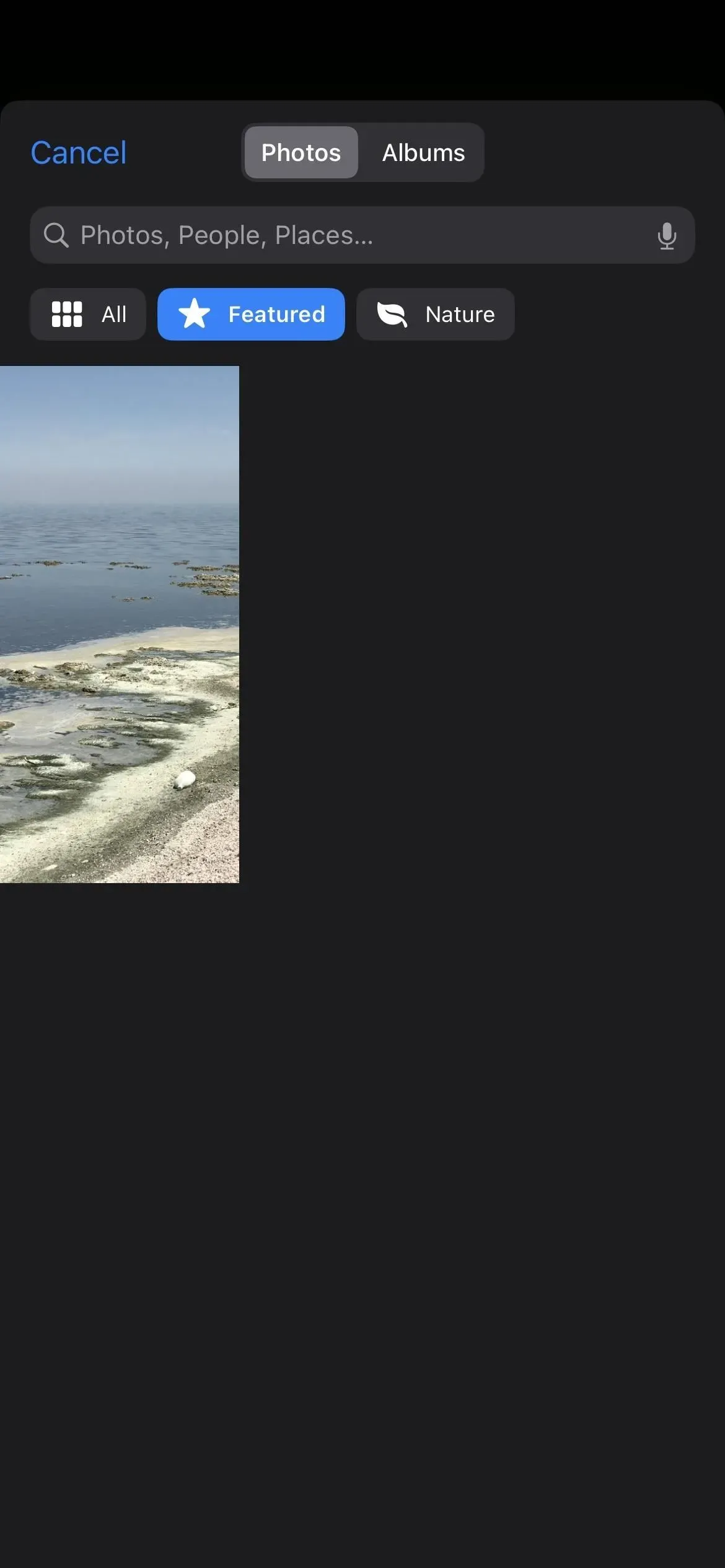
有一張新的人物專輯壁紙
雖然過去您總是可以使用人物圖片作為鎖屏壁紙,但現在可以更輕鬆地找到它們。在 iOS 15 中,在壁紙設置中查看圖像時不會顯示 People Smart 相冊。iOS 16 中的鎖屏圖庫提供了這樣的功能 – 點擊“人員”按鈕即可查看庫中的每個人。您還可以使用“照片”按鈕查找人員類別。
您可以為照片壁紙添加樣式
使用從照片庫上傳的圖像時,您可以向左或向右滑動以選擇風格化的壁紙外觀。您可以使圖像保持自然狀態,或使用黑白、雙色調、顏色模糊、工作室照明或彩色背景濾鏡,具體取決於照片和構圖的類型。
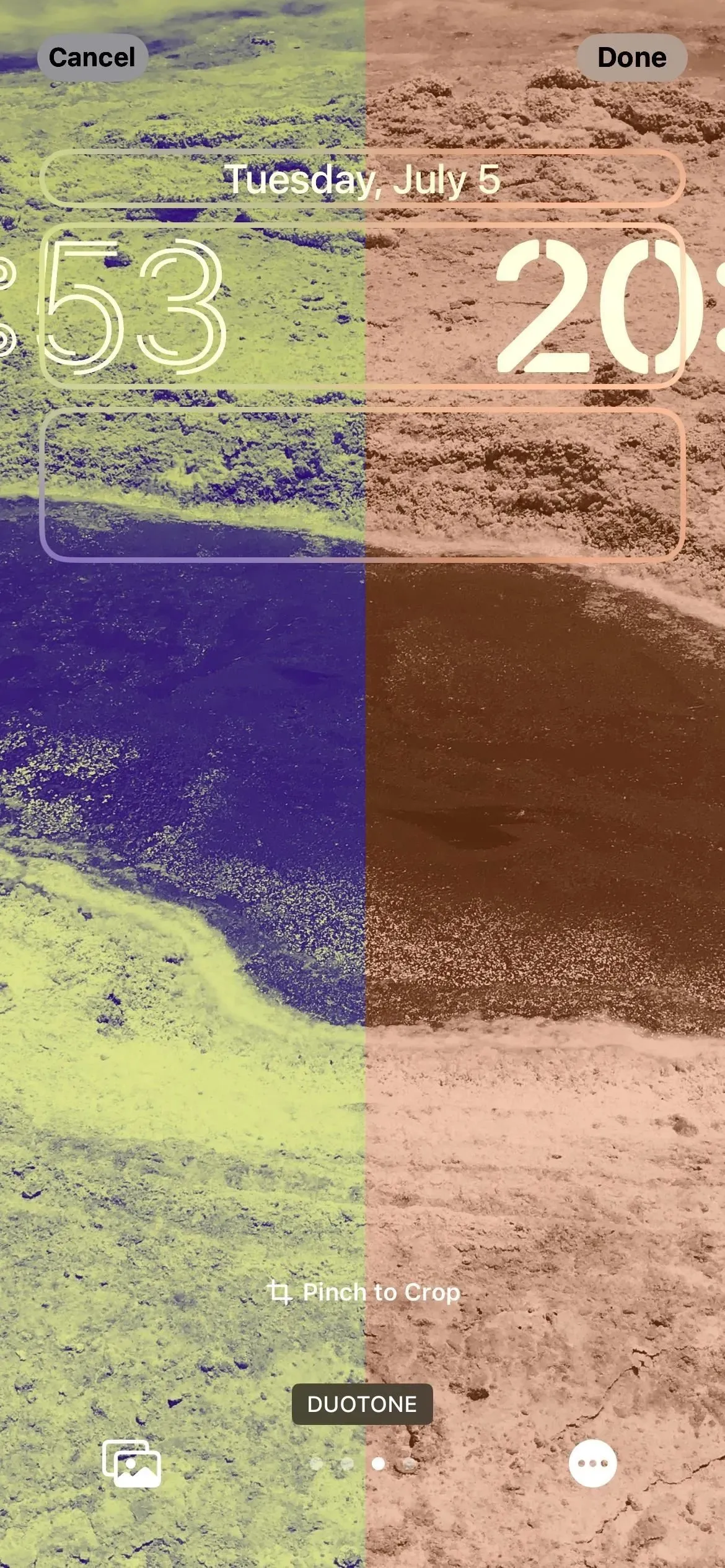
您可以在壁紙上看到分層的照片效果。
您可能會注意到,一些可用的鎖屏壁紙甚至您自己的一些照片都包含在沒有小部件時動態覆蓋時間和日期的元素。它提供 iOS 16 的庫存壁紙,以及條紋壁紙和一些天文壁紙。對於您自己的圖像,此方法最適合肖像照片。
此效果適用於 iPhone XS 和較新的 iPhone 型號。
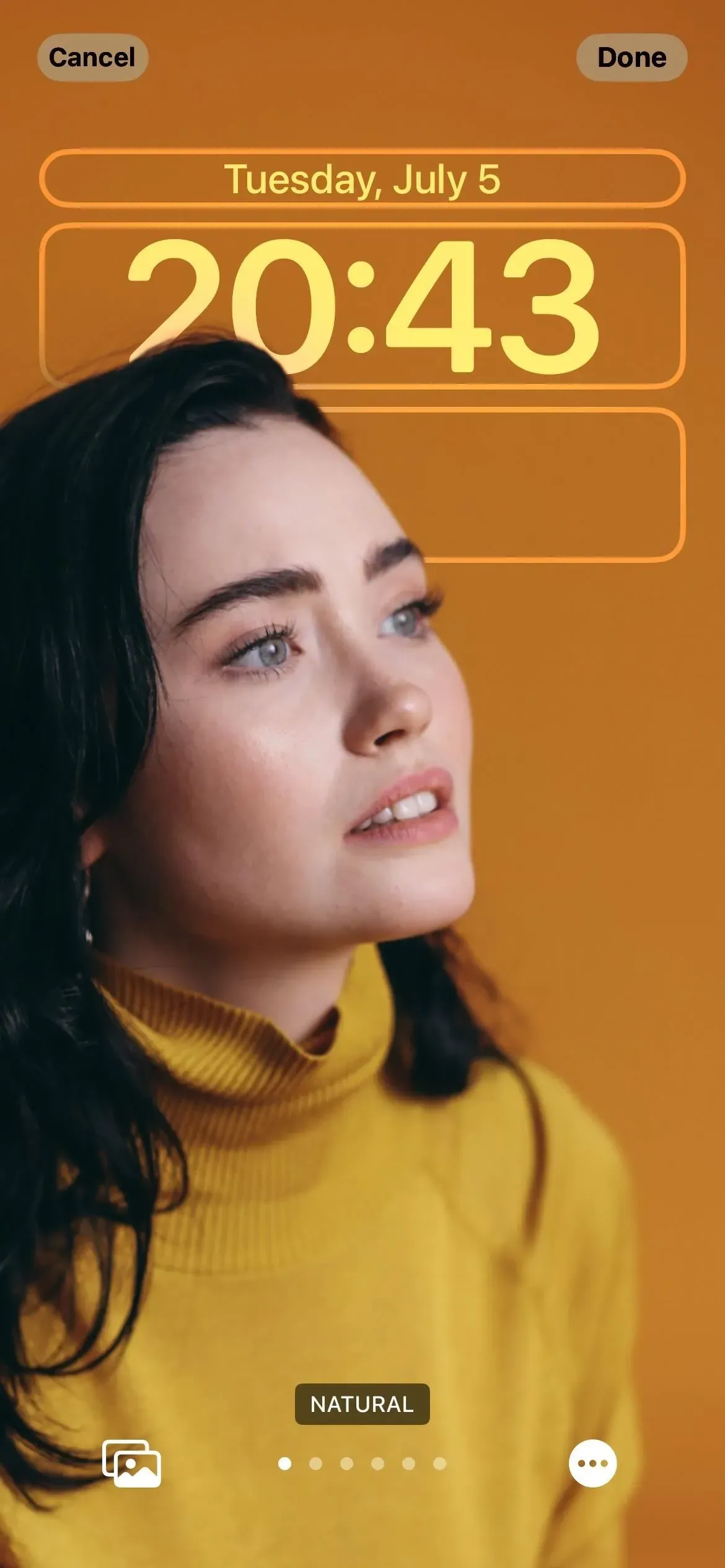
您可以更改時間和日期的字體和顏色
在 iOS 16 之前,鎖屏上顯示的數據和時間是所見即所得。現在你可以在六種不同的字體、多種不同的顏色,甚至其他語言的符號之間切換。當您更改字體顏色時,它也會更改所有小部件的顏色(我們還沒有做到這一點!)。
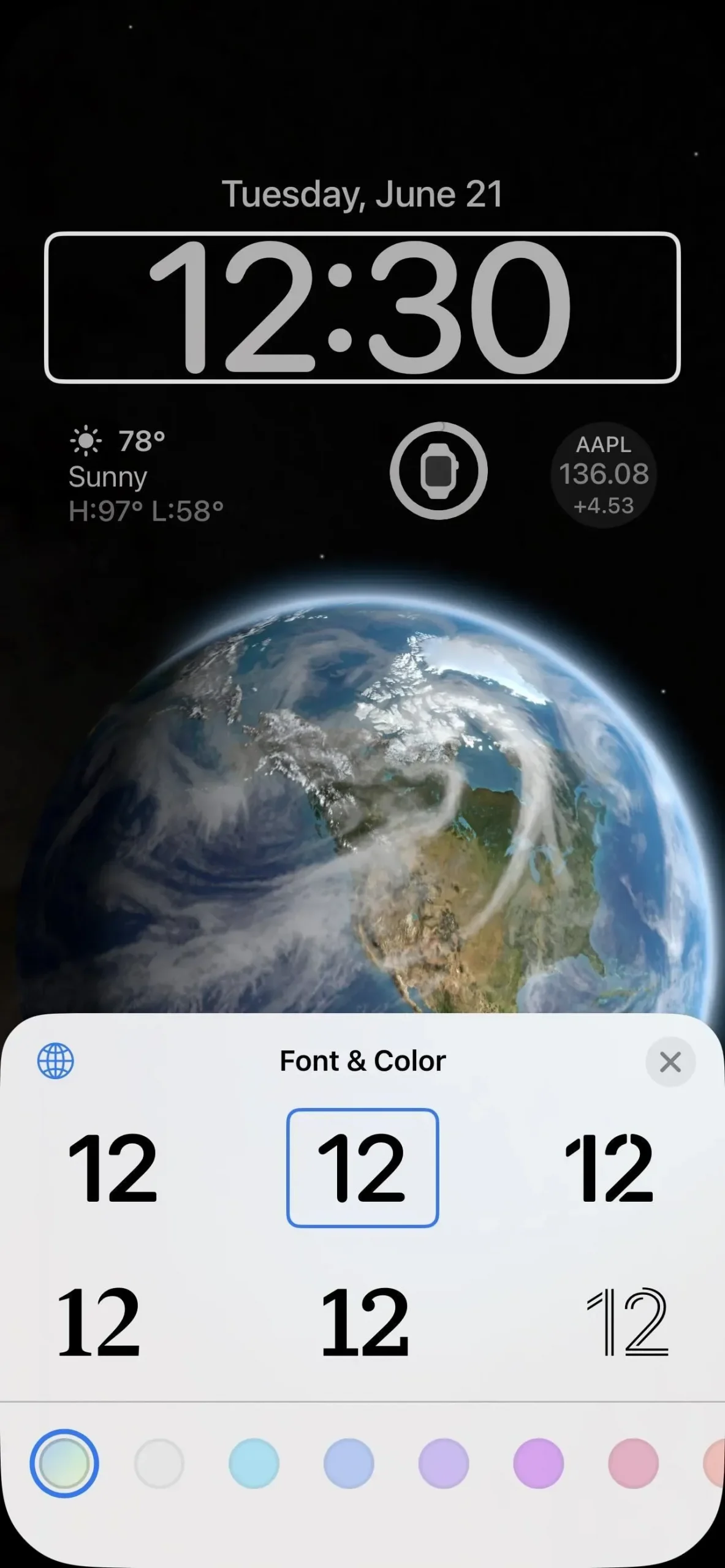
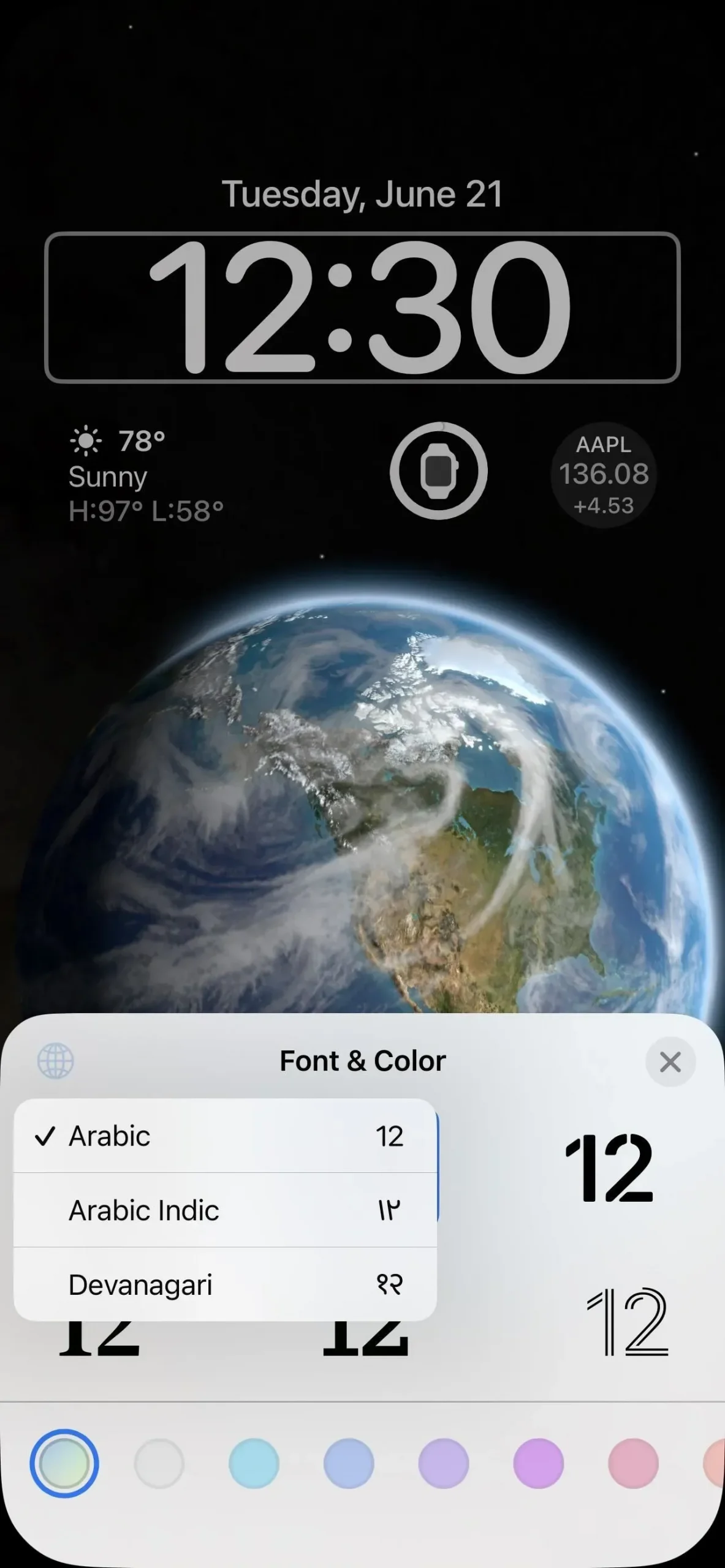
小部件終於出現在鎖屏上
現在是我最喜歡的部分:小部件。如果您選擇圖庫中包含這些小部件的可用設計之一,您將在鎖定屏幕上看到這些小部件,但您可以隨時編輯您看到的小部件。此外,您可以將小部件添加到任何鎖定屏幕設計中。
小部件顯示來自其主應用程序的頻繁更新的數據。例如,天氣應用程序有一個小部件,可以顯示您選擇的任何位置的天氣,而日曆應用程序有一個小部件,可以顯示日期或下一個事件。當 iPhone 解鎖時,您可以點擊大多數小部件,並在鎖定屏幕上導航到其相關應用程序。
您可以將小部件放置在時間的上方和下方。小部件的頂部空間(日期所在的位置)可以自定義,以包括農曆事件、日曆事件、活動環進度和其他小部件統計信息。日期將始終保留在同一字段中,而沒有月份名稱。
底部小部件空間允許您添加最多四個小部件。某些中間小部件佔用兩個空間,因此最多可以有兩個。目前,您只能看到電池、日曆、時鐘、健身、家庭、新聞、提醒、股票和天氣等 Apple 小部件。
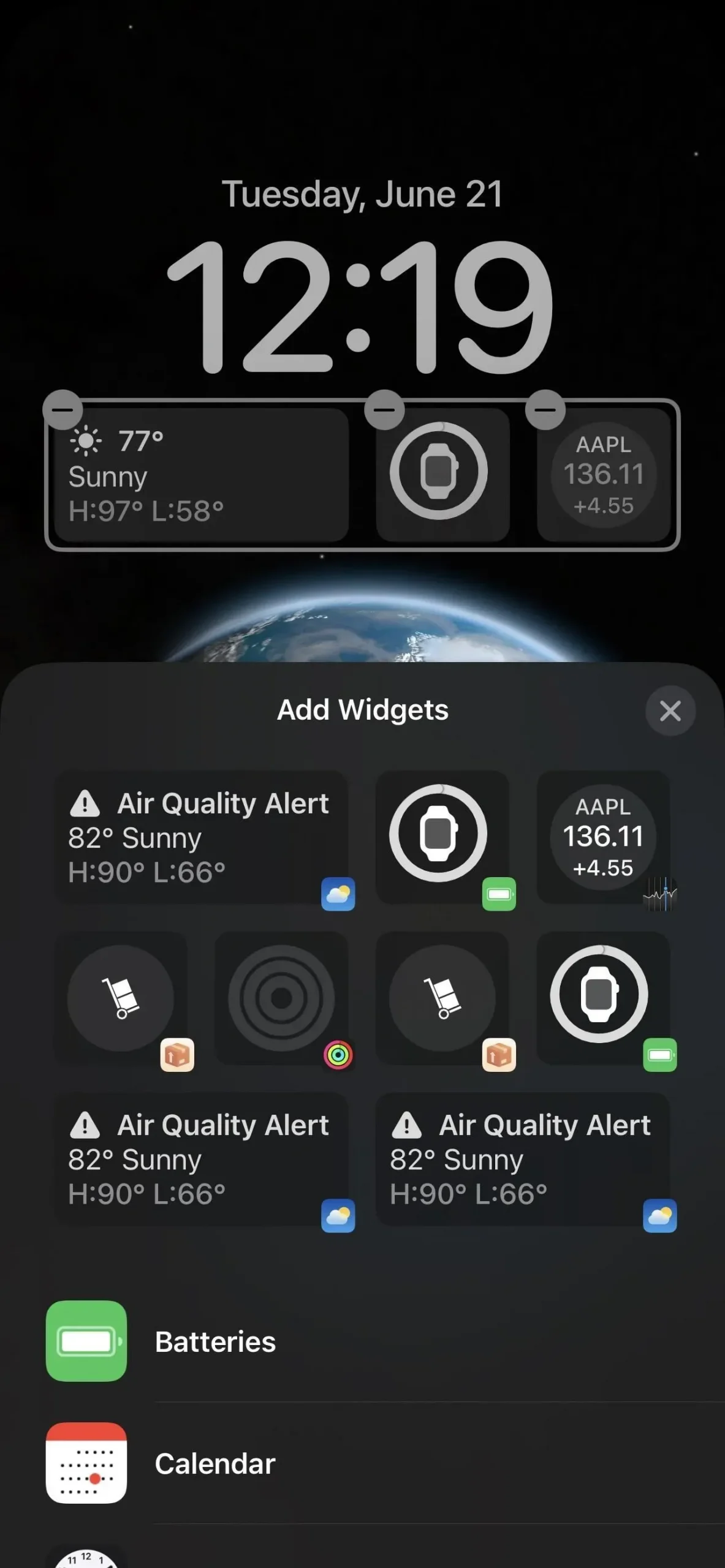
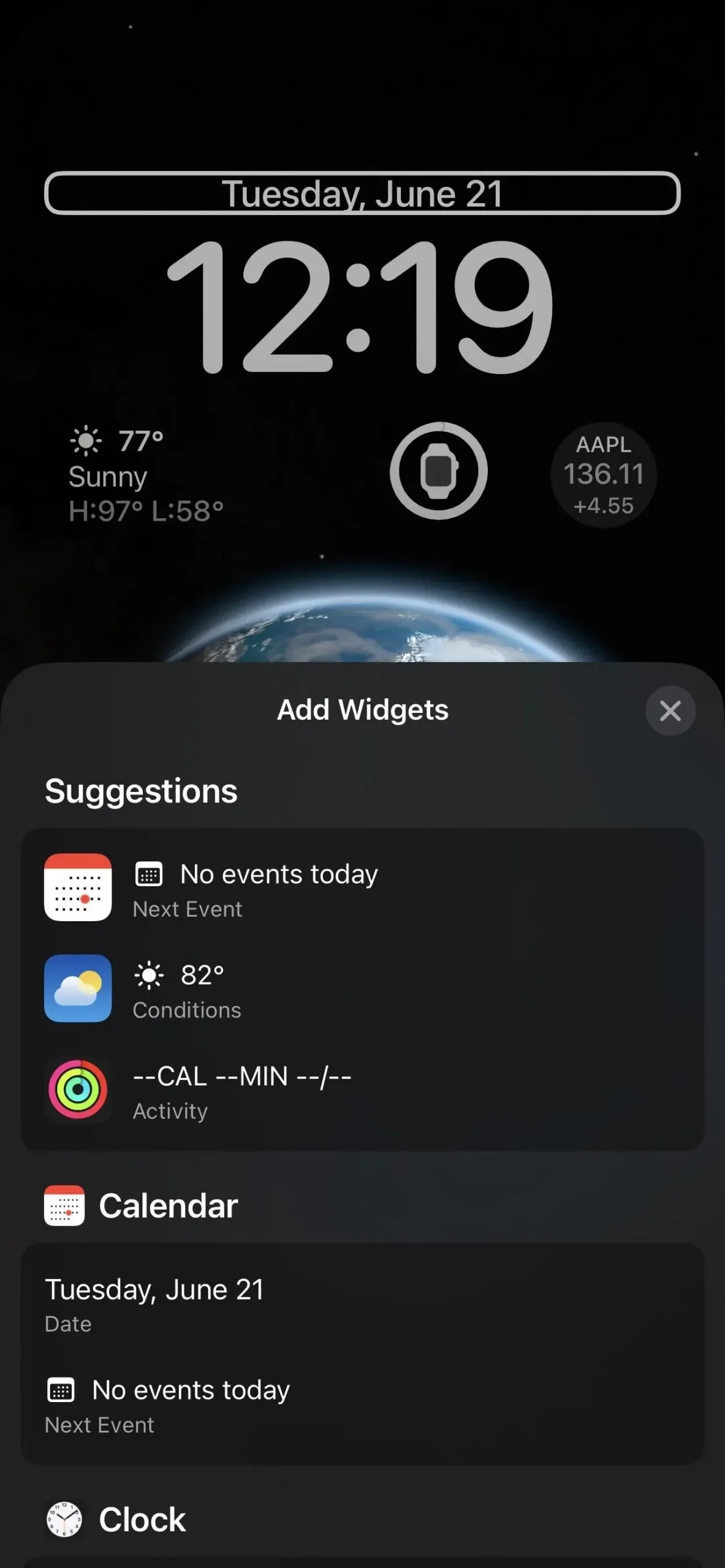
然而,這裡缺少許多Apple的主屏幕小部件,包括App Store,書籍,聯繫人,文件,查找我的,遊戲中心,郵件,地圖,音樂,筆記,照片,播客,屏幕時間,快捷方式,Siri建議。,智能堆棧、提示、電視和錢包。
第三方小部件也可以使用
正如 Apple 在 iOS 8 中的“今日視圖”小部件和 iOS 14 中的主屏幕小部件所做的那樣,第三方開發人員可以使用新的 WidgetKit API 為其應用程序創建鎖屏小部件。一些 TestFlight 測試版應用程序已經在測試新的鎖屏小部件。小部件將採用文本、圓形或矩形格式。
您可以將焦點分配給每個鎖定屏幕
創建新的鎖定屏幕時,點擊壁紙預覽上的“焦點”即可鏈接其中一個焦點。您可以在“請勿打擾”模式和您設置的任何焦點之間進行選擇。
當您將焦點模式鏈接到特定的鎖屏主題時,啟用該焦點模式後,它將自動切換到該主題。同樣,如果您將鎖定屏幕切換到具有適當焦點模式的另一個屏幕,則該焦點模式將被激活。
例如,在下面的屏幕截圖中,我為我的顏色主題之一分配了“請勿打擾”模式。每當啟用“請勿打擾”時,它會自動將壁紙、字體和小部件與此主題同步。如果您將特定焦點模式設置為多個鎖定屏幕,則與其關聯的第一個鎖定屏幕將用作默認值。
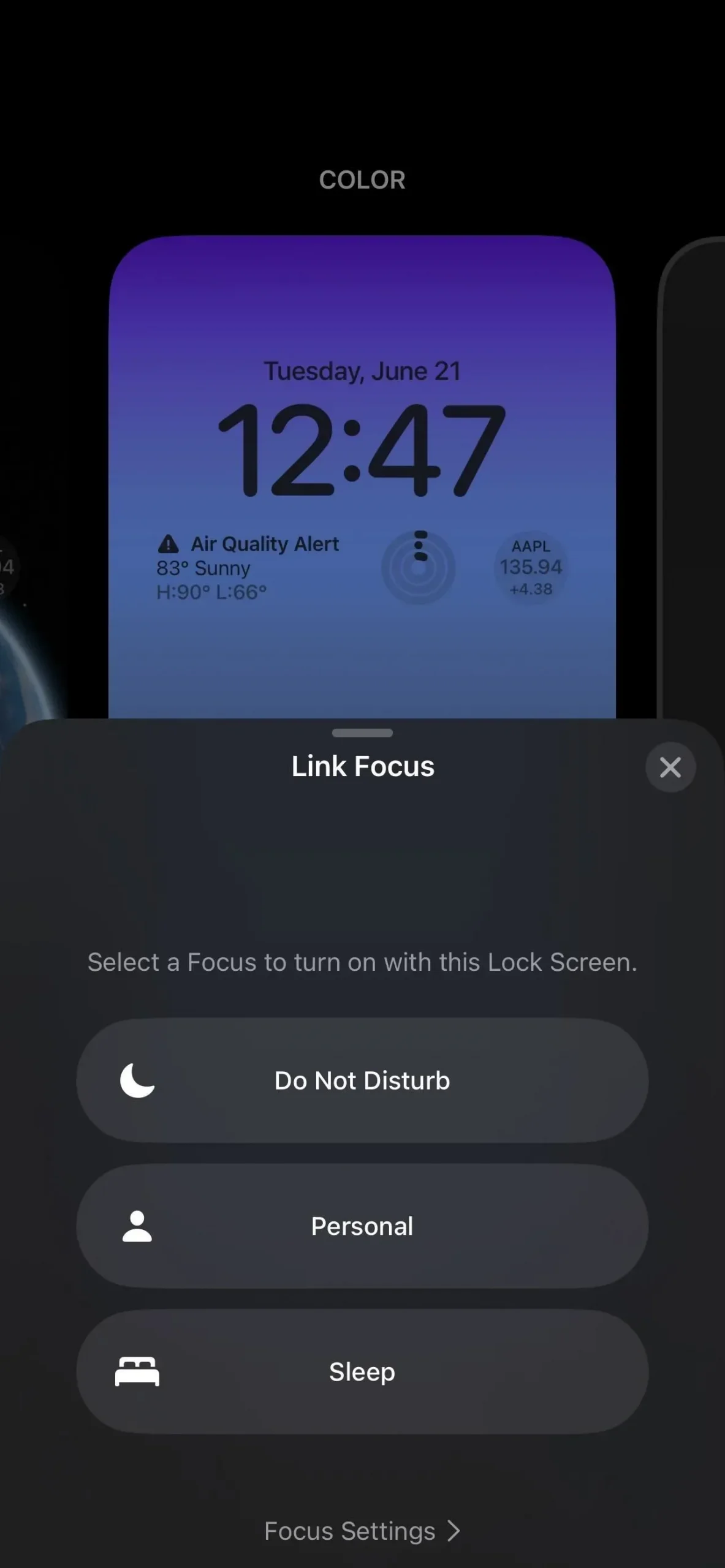
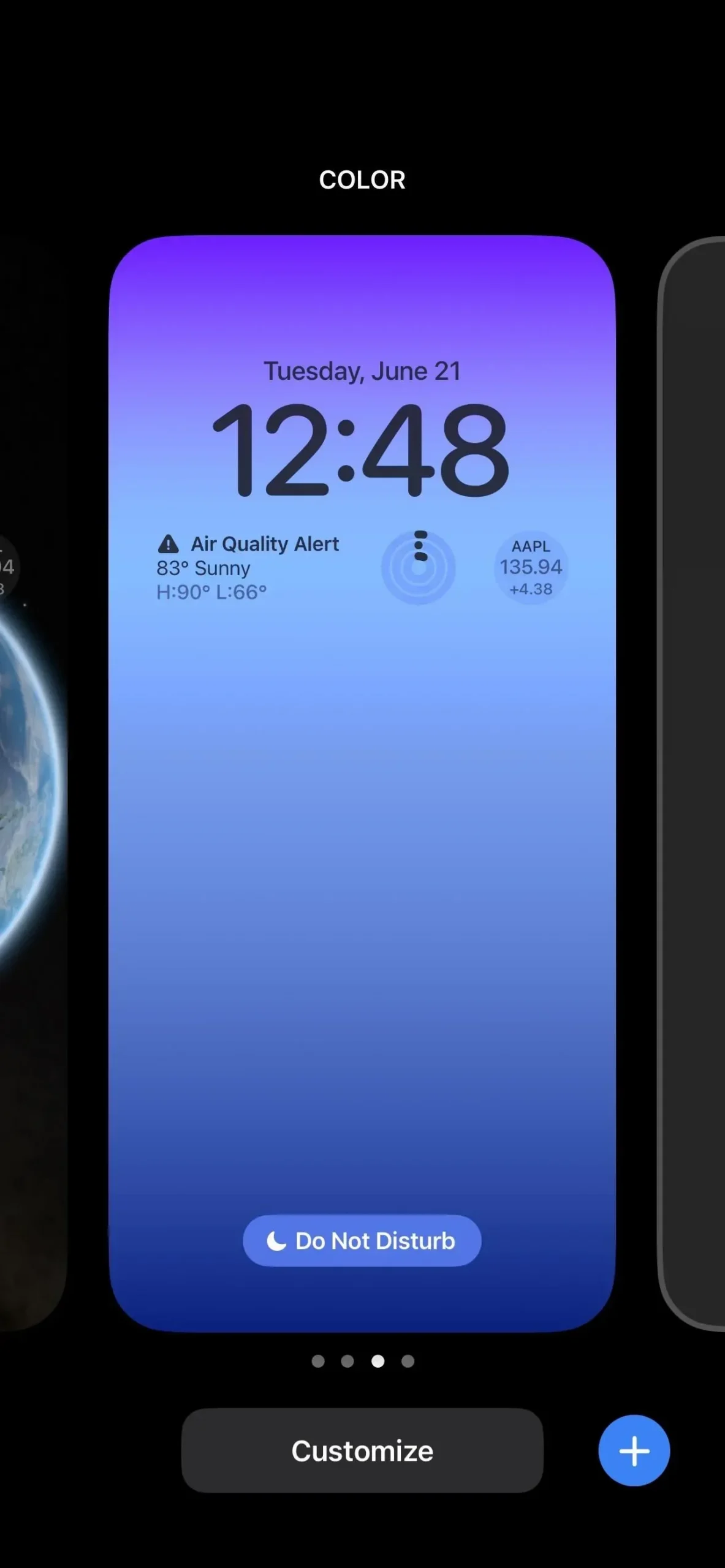
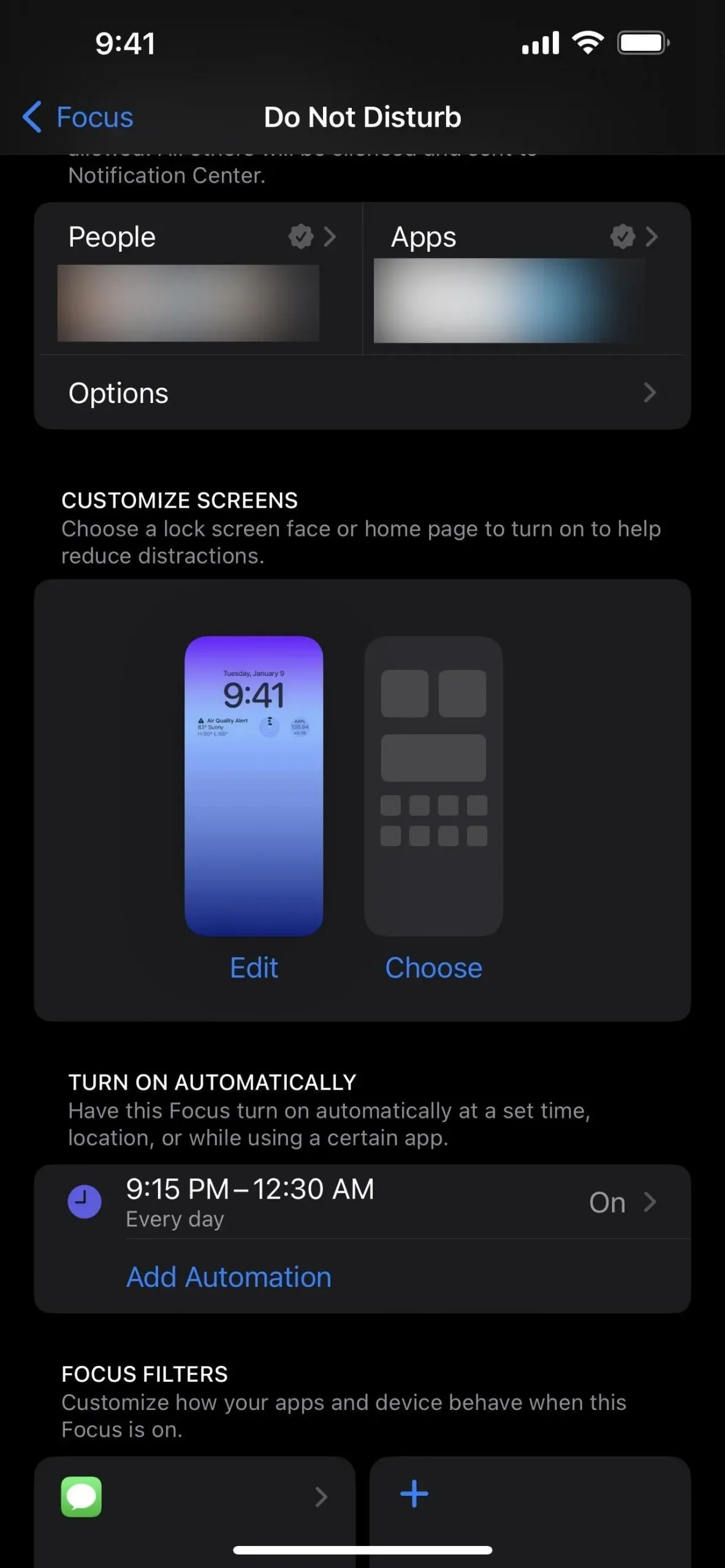
您可以從焦點菜單設置或創建鎖定屏幕
您可以將焦點鏈接到鎖定屏幕開關,但您也可以通過“設置”->“焦點”來執行此操作。點擊您想要的焦點,您將看到“自定義屏幕”部分,其中顯示分配給您的鎖定屏幕。點擊“更改”以設置或刪除不同的鎖定屏幕,或者點擊“選擇”(如果尚未分配)。
在出現的鎖定屏幕選擇框中,您將看到有利於聚焦的建議鎖定屏幕,但您也可以打開圖庫以查看更多內容,或使用現有的鎖定屏幕。
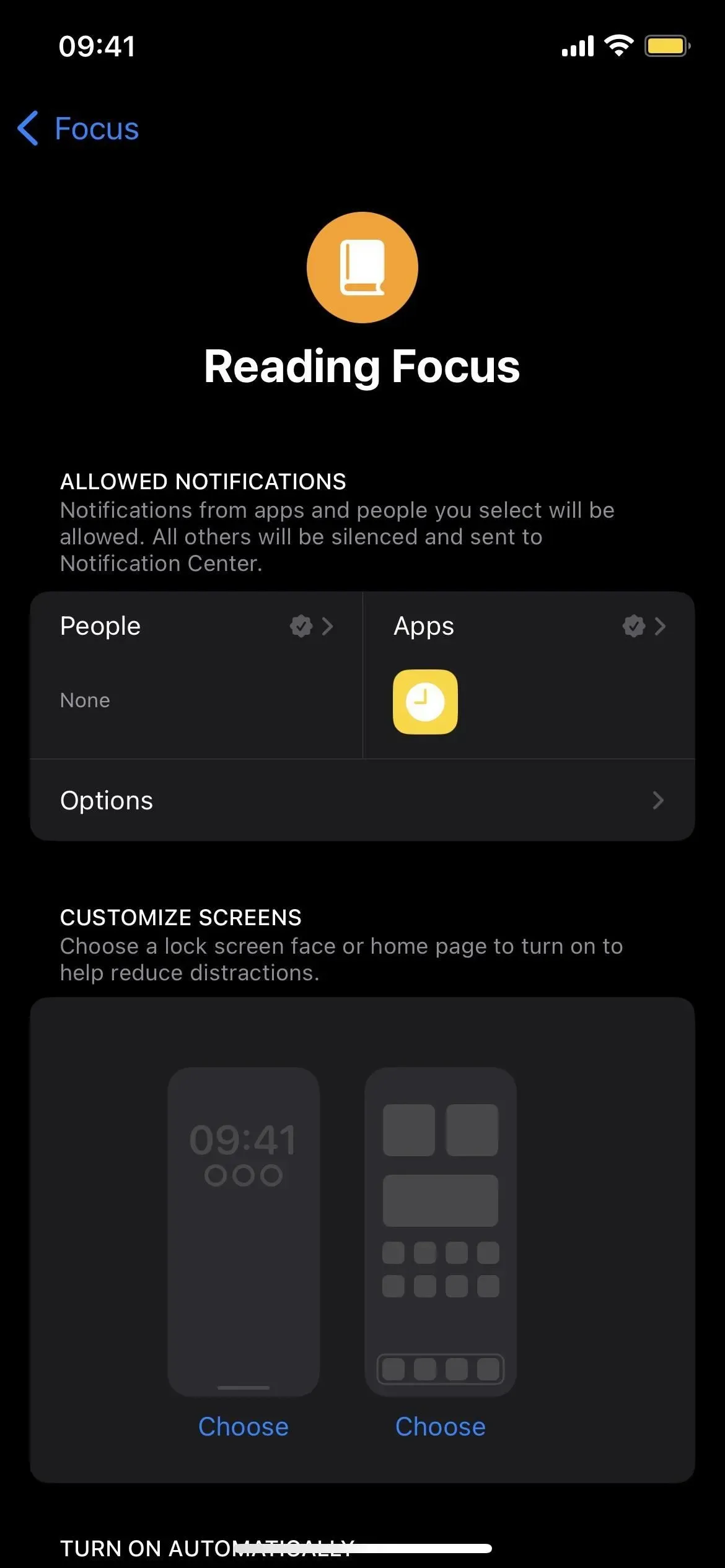
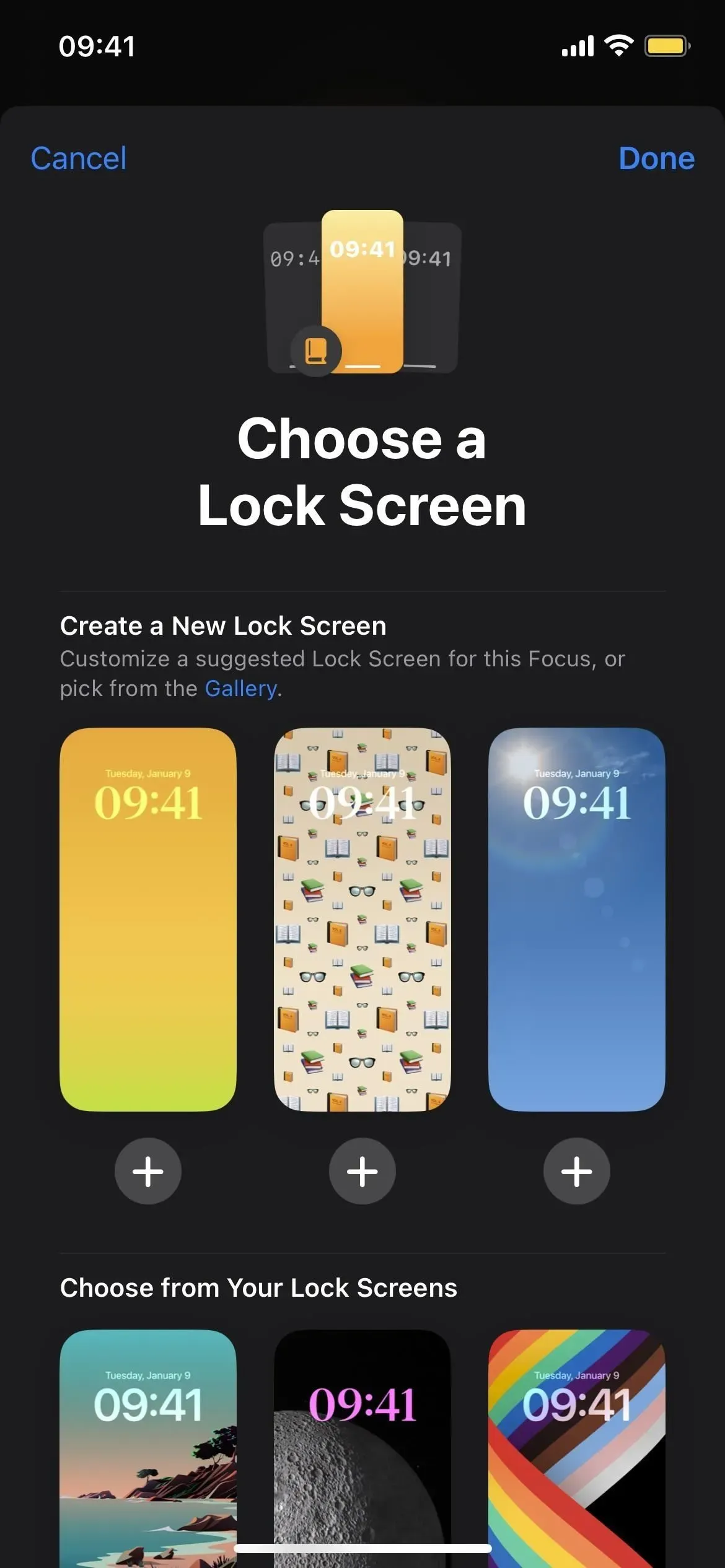
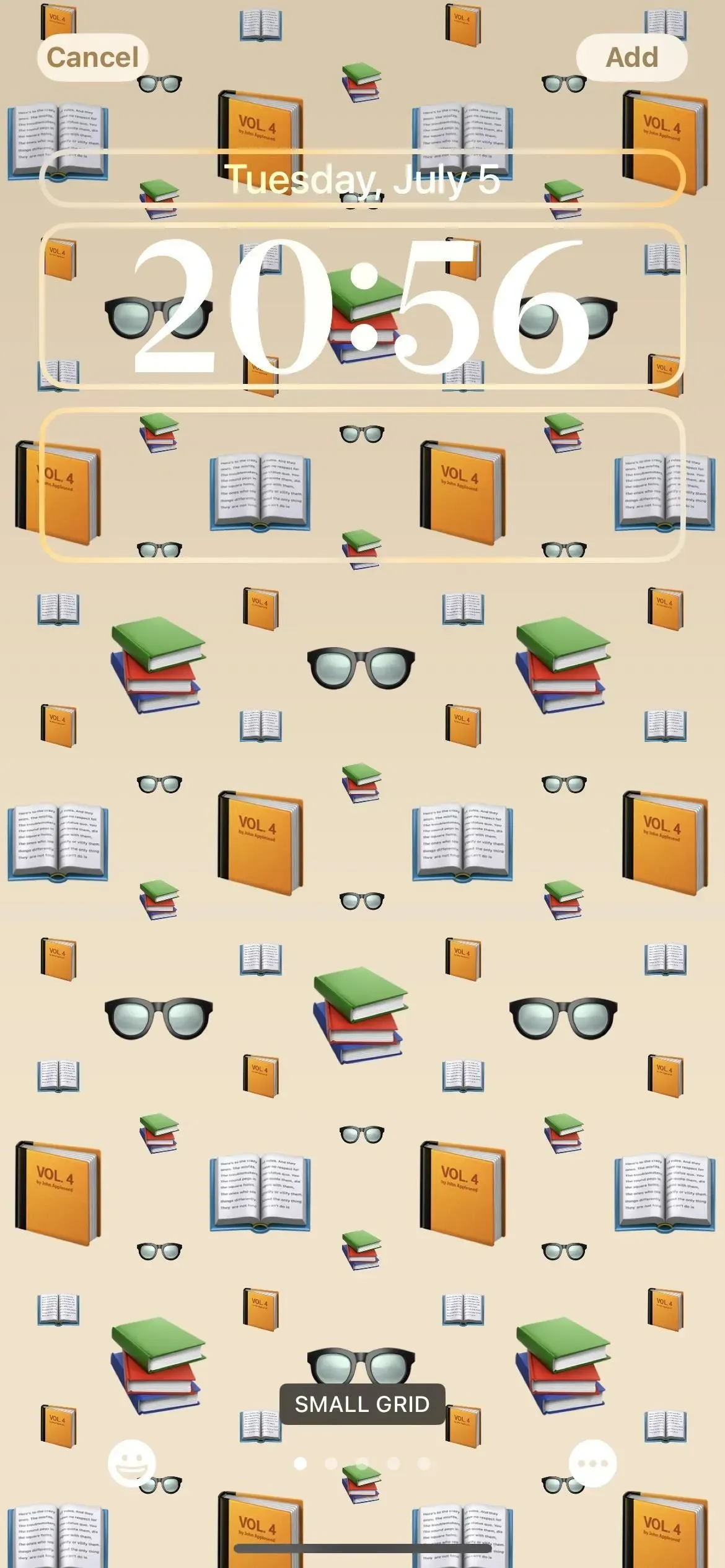
您還可以從設置添加新的鎖定屏幕
雖然添加鎖定屏幕並從鎖定屏幕在鎖定屏幕之間切換是最方便的,但您也可以轉到“設置”->“壁紙”,在其中點擊“添加新壁紙”從鎖定屏幕庫中選擇新背景。如果您當前正在使用自定義鎖定屏幕,則可以點擊鎖定屏幕預覽下方的“自定義”,然後點擊“添加新壁紙”,其功能與主“添加新壁紙”按鈕相同,或者點擊“自定義當前壁紙”牆紙.. ”
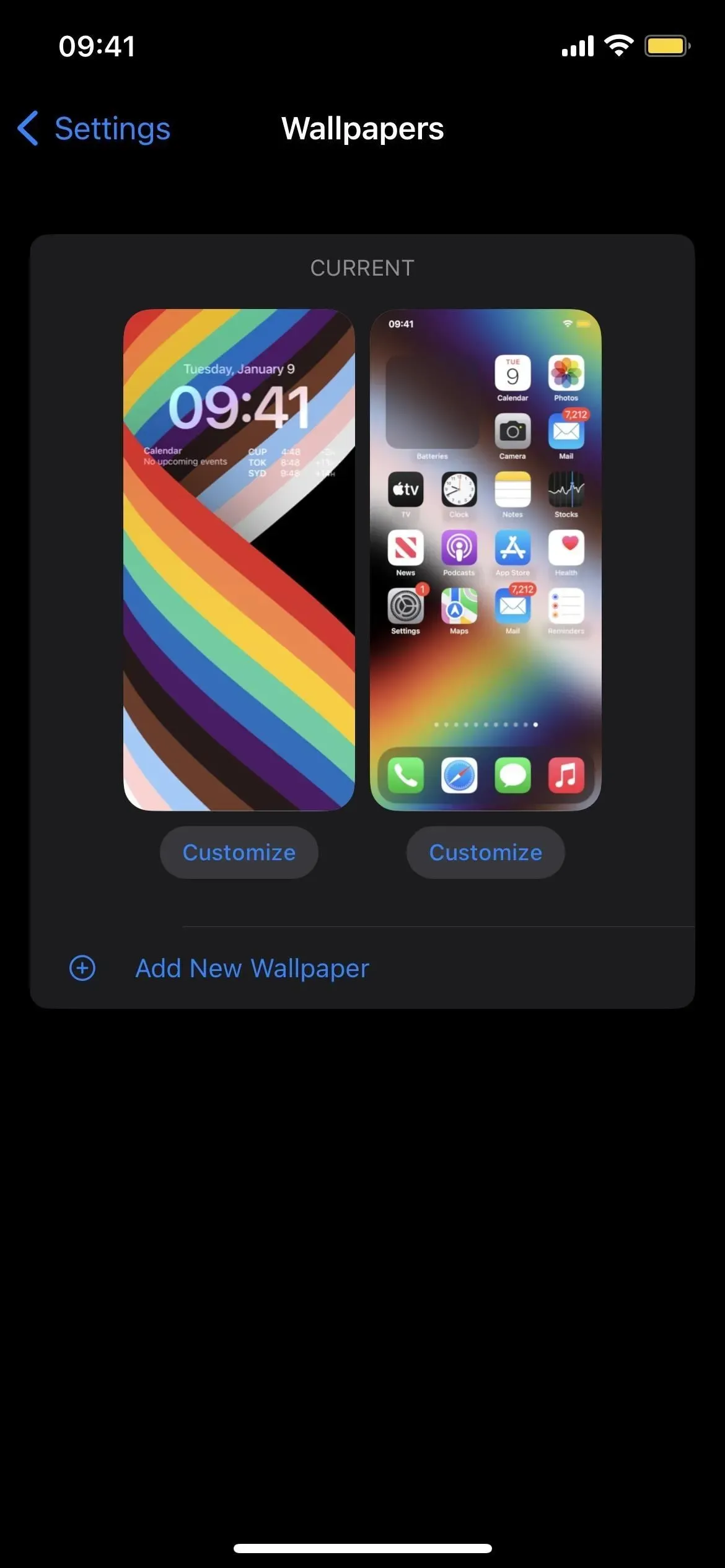
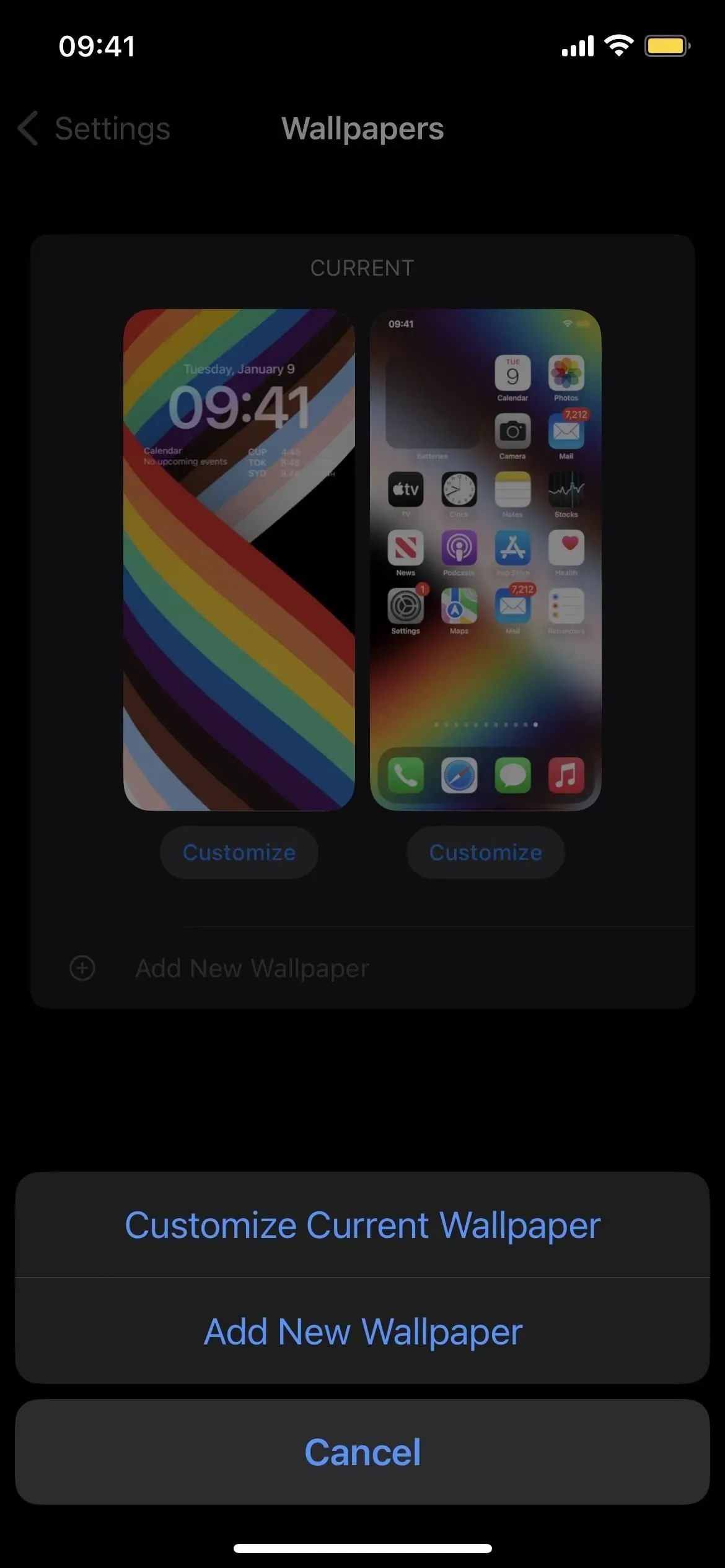
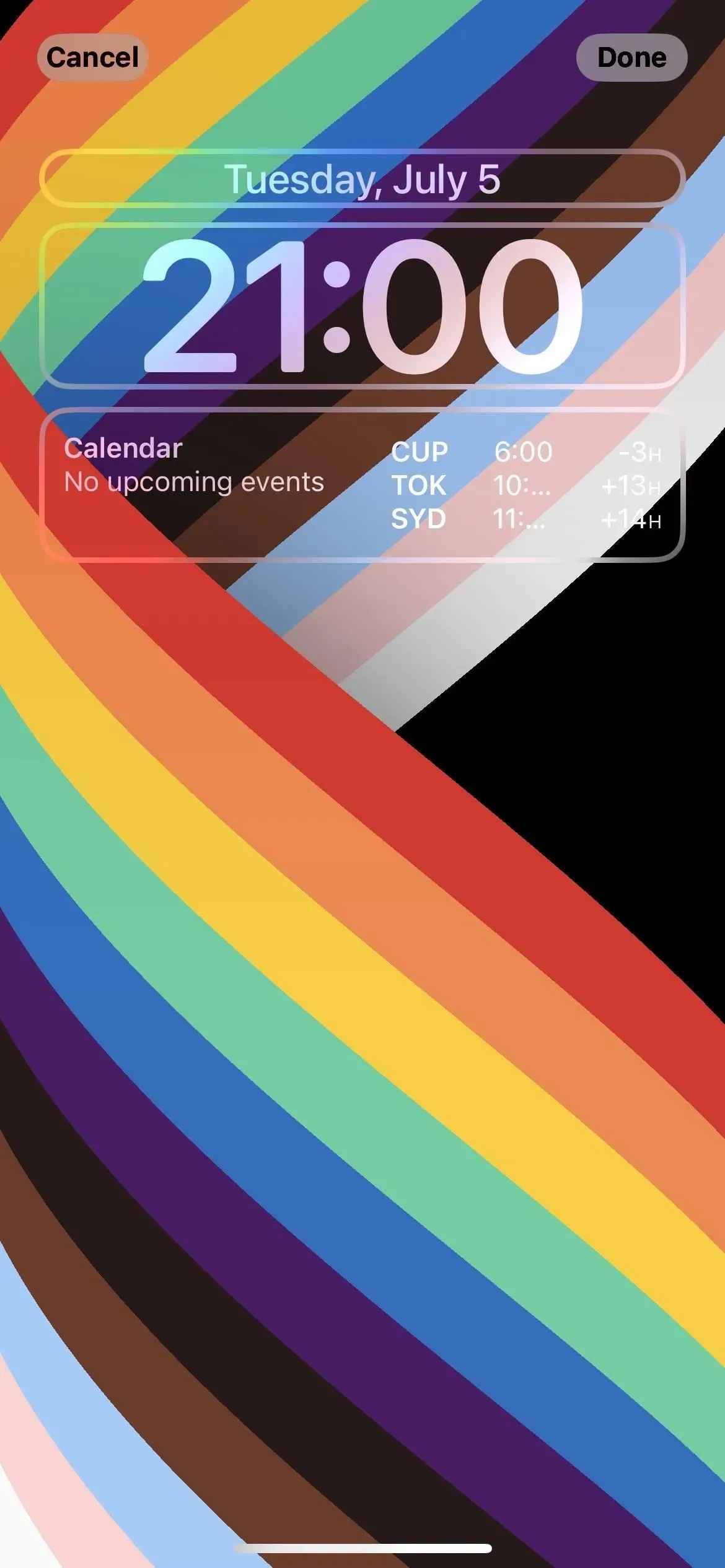
主屏幕壁紙將與鎖定屏幕相匹配
無論您是從鎖屏編輯器還是從壁紙設置添加壁紙,您從圖庫中選擇的任何鎖屏背景也將成為您的主屏幕壁紙。您可以在壁紙設置中更改桌面壁紙。您可以使相應的背景變得純色或模糊,選擇漸變或純色,或者從照片庫中選擇圖像。
- 閱讀更多:關於 iOS 16 中 iPhone 主屏幕你需要了解的 13 件事
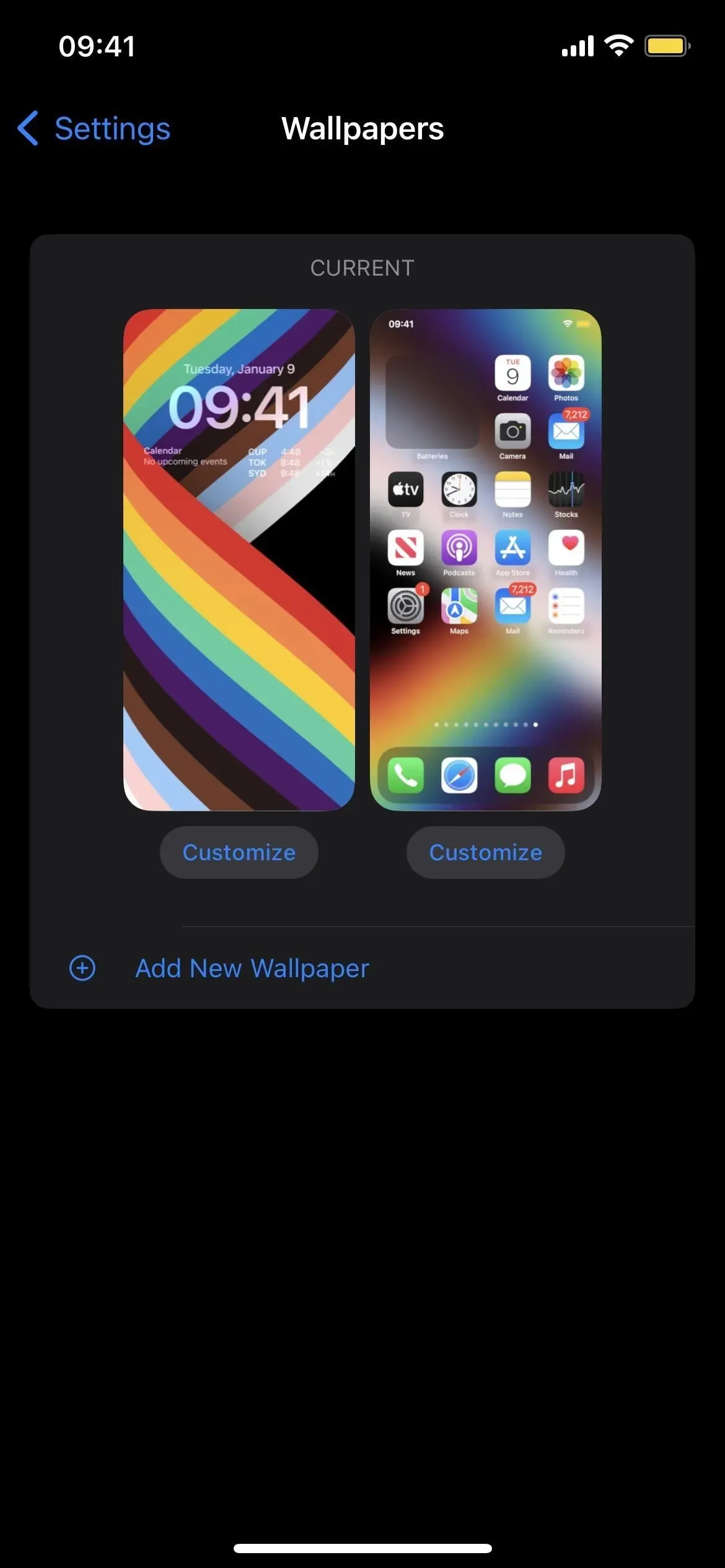
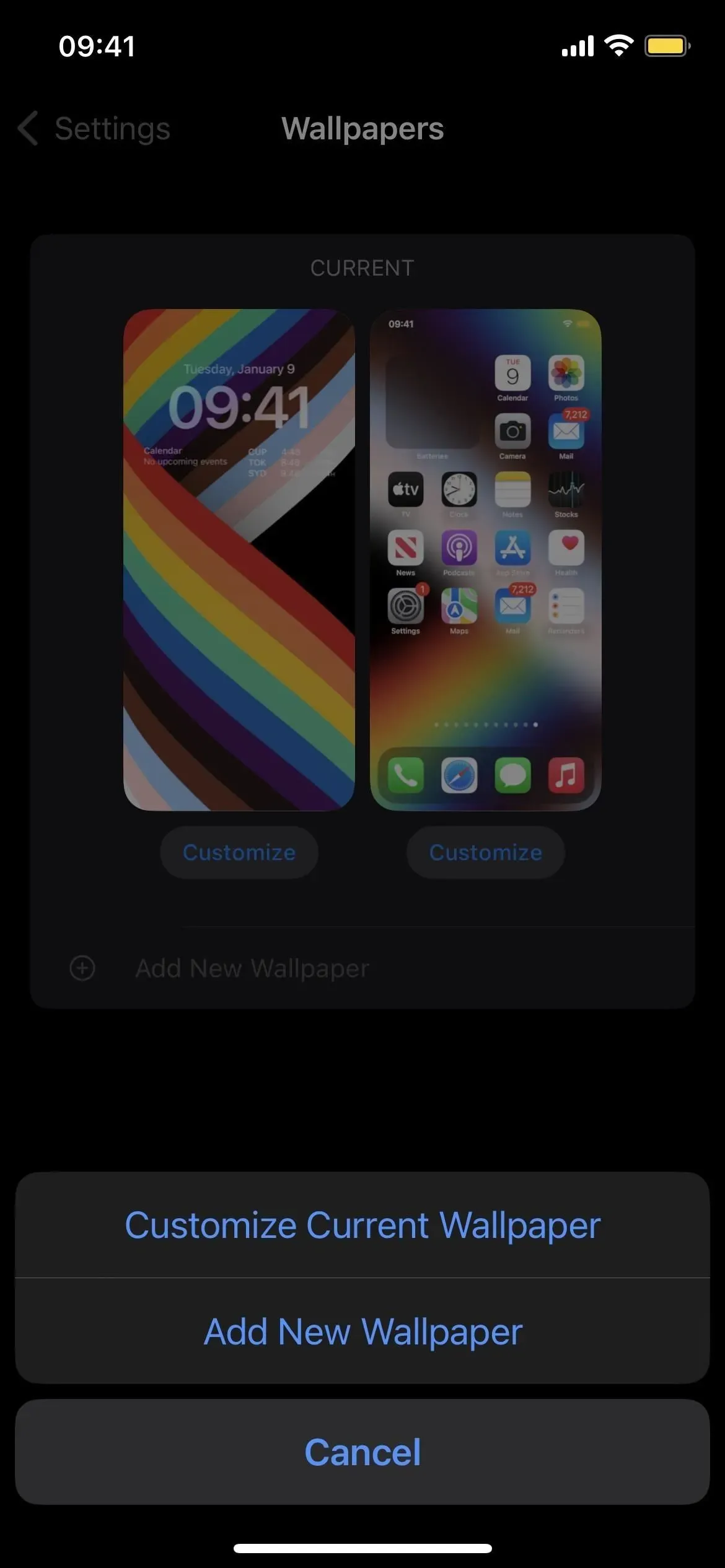
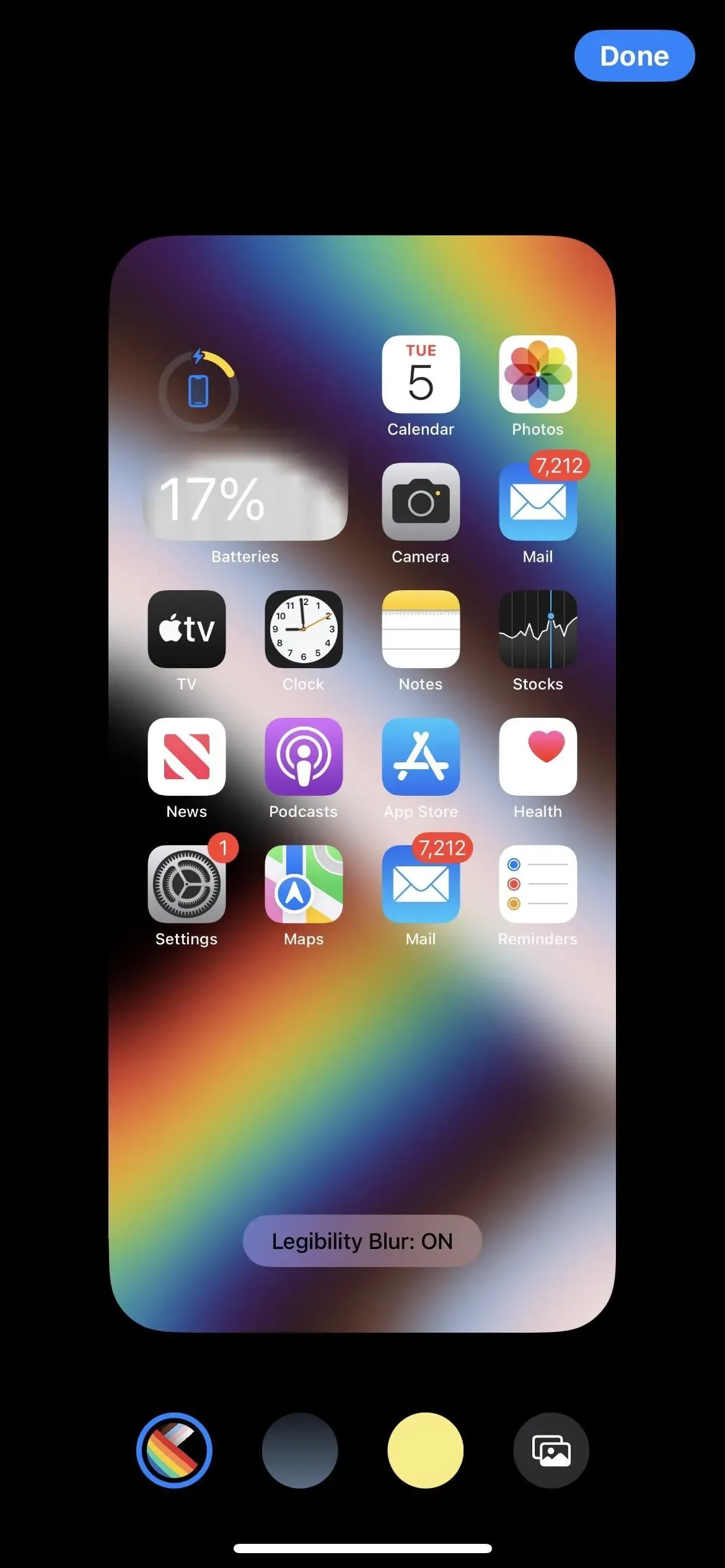
真人秀可以向您實時展示正在發生的事情
今年晚些時候,蘋果將在鎖定屏幕上添加跟踪實時活動的功能。例如,在線活動包括跟踪行程、跟踪包裹遞送、訂購食物以及從 Apple TV+ 實時獲取體育比分。交互式操作顯示在鎖定屏幕底部的小窗口中。
蘋果還表示,它正在向開發者提供 API,以便將實時活動添加到他們的應用程序中。然而,這又要到今年年底才會發生。
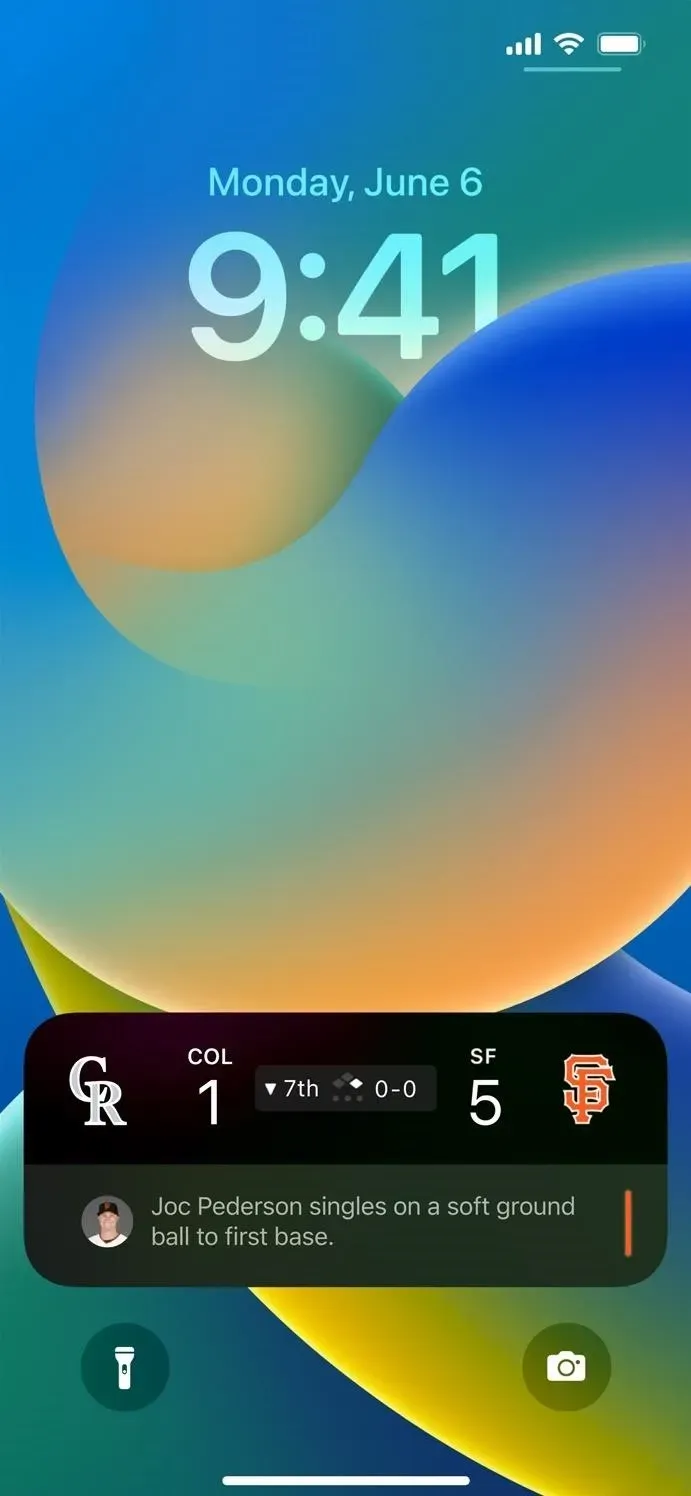
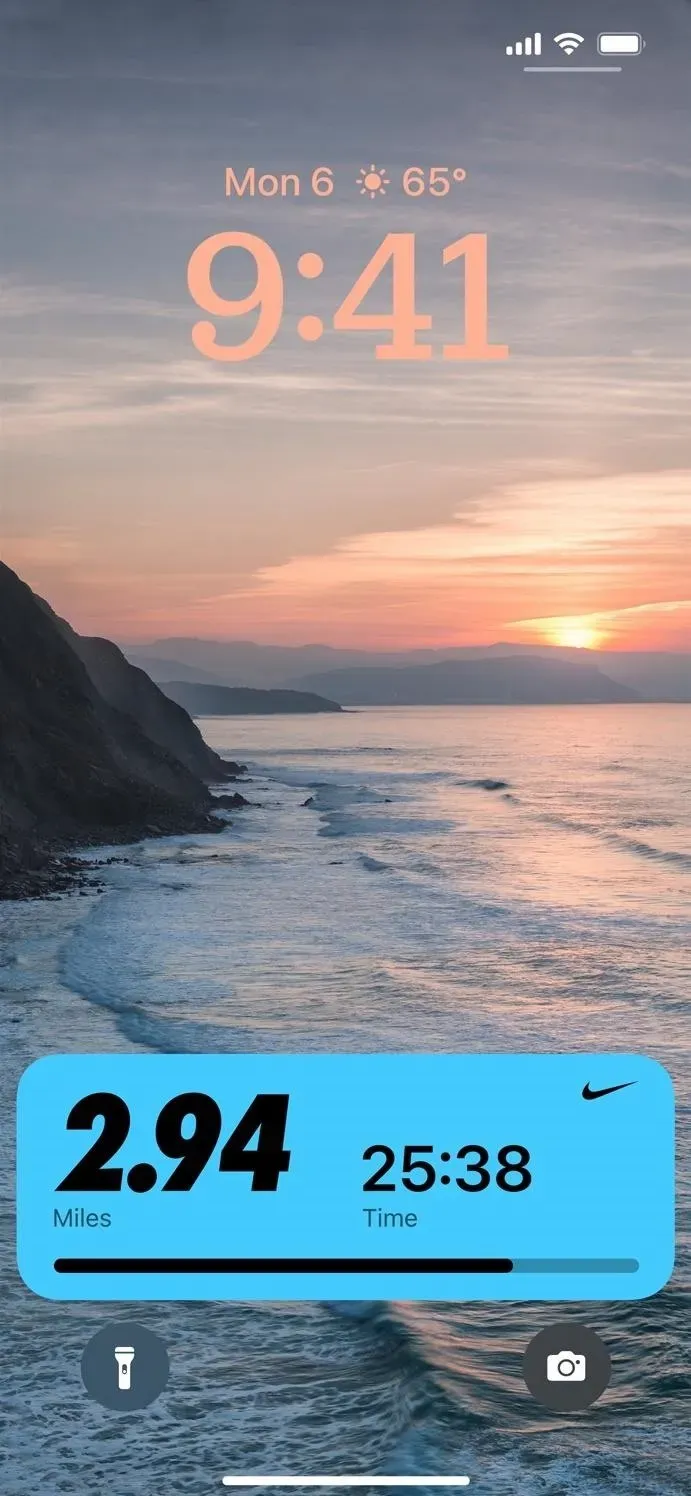
第三方可以將它們嵌入到他們的應用程序中
今年晚些時候,將會有一個新的 Live Activity API,第三方開發人員可以使用它為其應用程序創建 Live Activity。
現在遊戲有了新的設計
Apple 重新設計了鎖定屏幕上的“正在播放”窗口。它更緊湊,大約一半大小,但仍然顯示大部分相同的信息,並且它像實時操作一樣位於鎖定屏幕的底部,而不是現在小部件所在的位置下方。
蘋果表示,當實時動作可用時,您將能夠“將正在播放控件擴展到全屏視圖,在您收聽時標記專輯封面。”
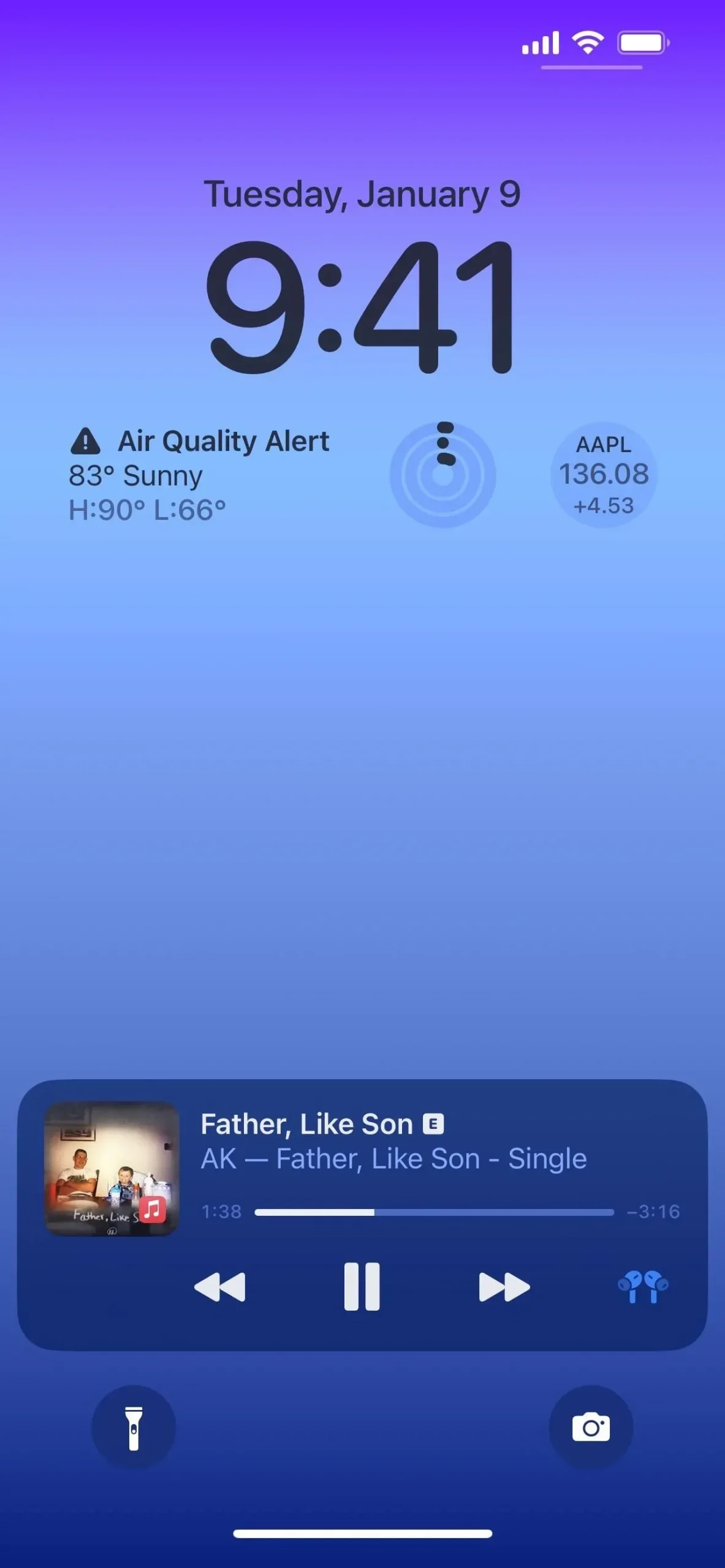

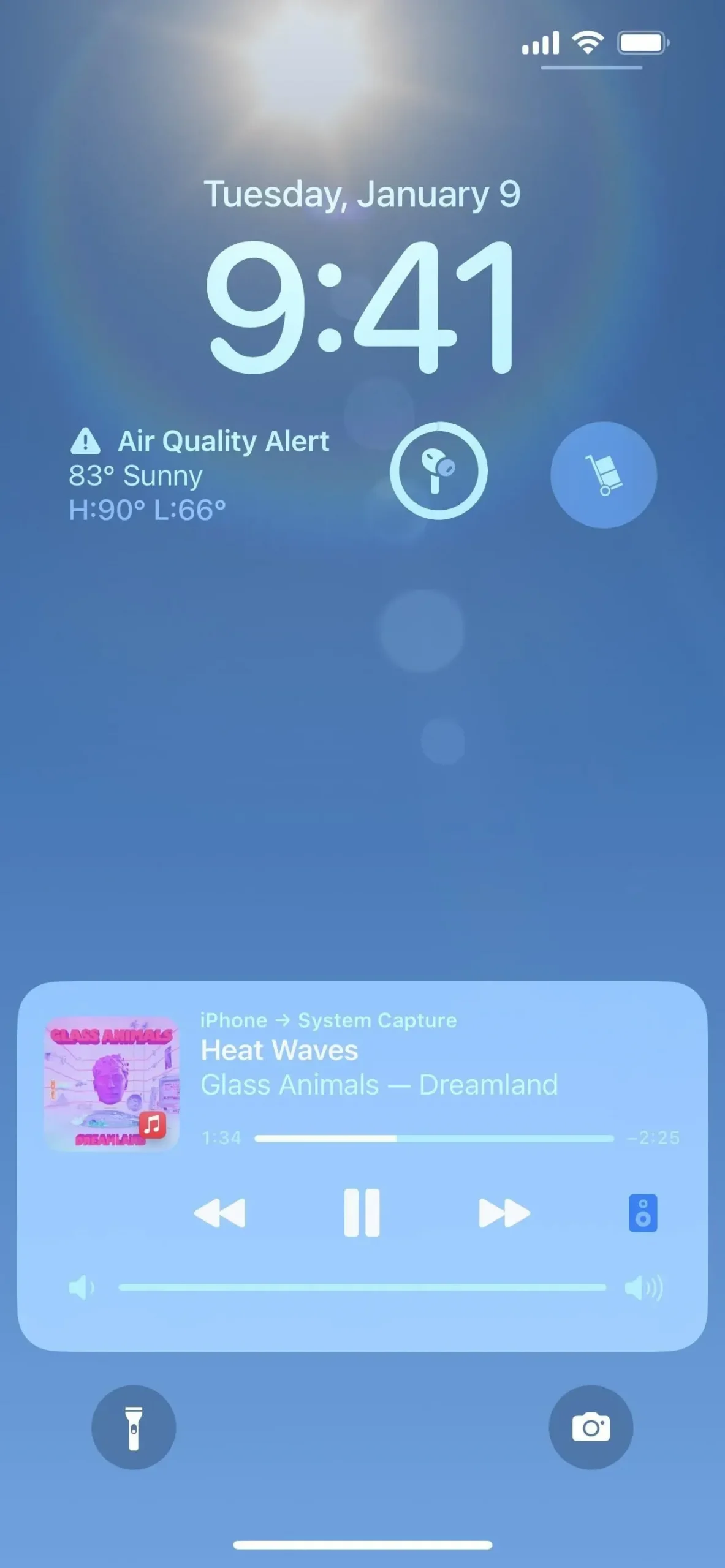
通知現在顯示在底部
在 iOS 16 之前,通知出現在鎖定屏幕和通知中心的時間下方,但現在它們出現在底部,並且當您從底部向上滑動時會出現一個漂亮的新動畫,從而觸發警報。
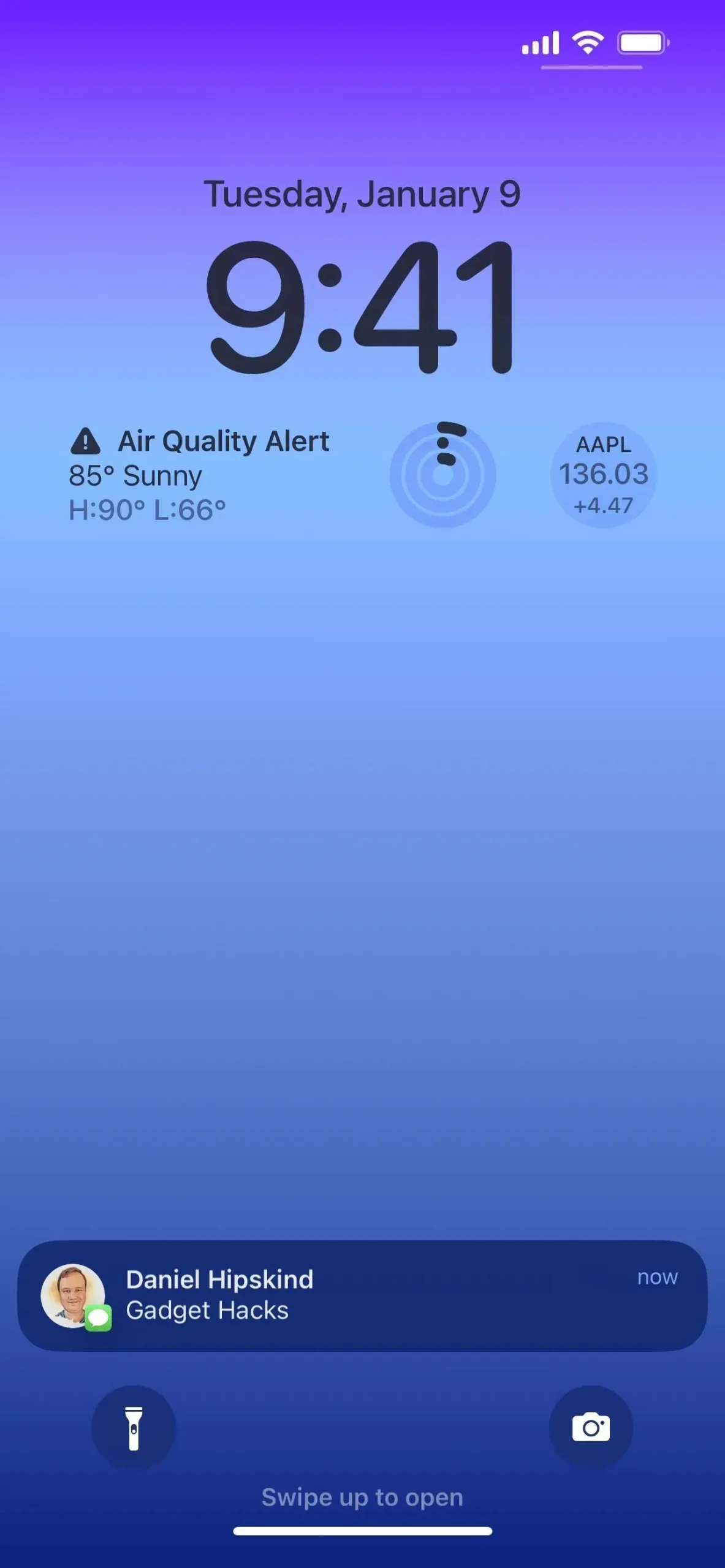
通知現在使用粗體
根據蘋果網站的說法,鎖屏還使用了“粗體文本和圖像,使通知在視覺上更加流行”。但是,我們還沒有註意到這方面有任何變化。敬請關注!
您可以選擇不同類型的通知
在“設置”->“通知”中,您將看到一個新的“顯示為”選項,您可以將其從“堆棧”更改為“計數器”或“列表”以自定義通知的顯示方式。無論您選擇哪種視圖,都可以點擊鎖定屏幕通知以在上下文中的佈局之間切換。
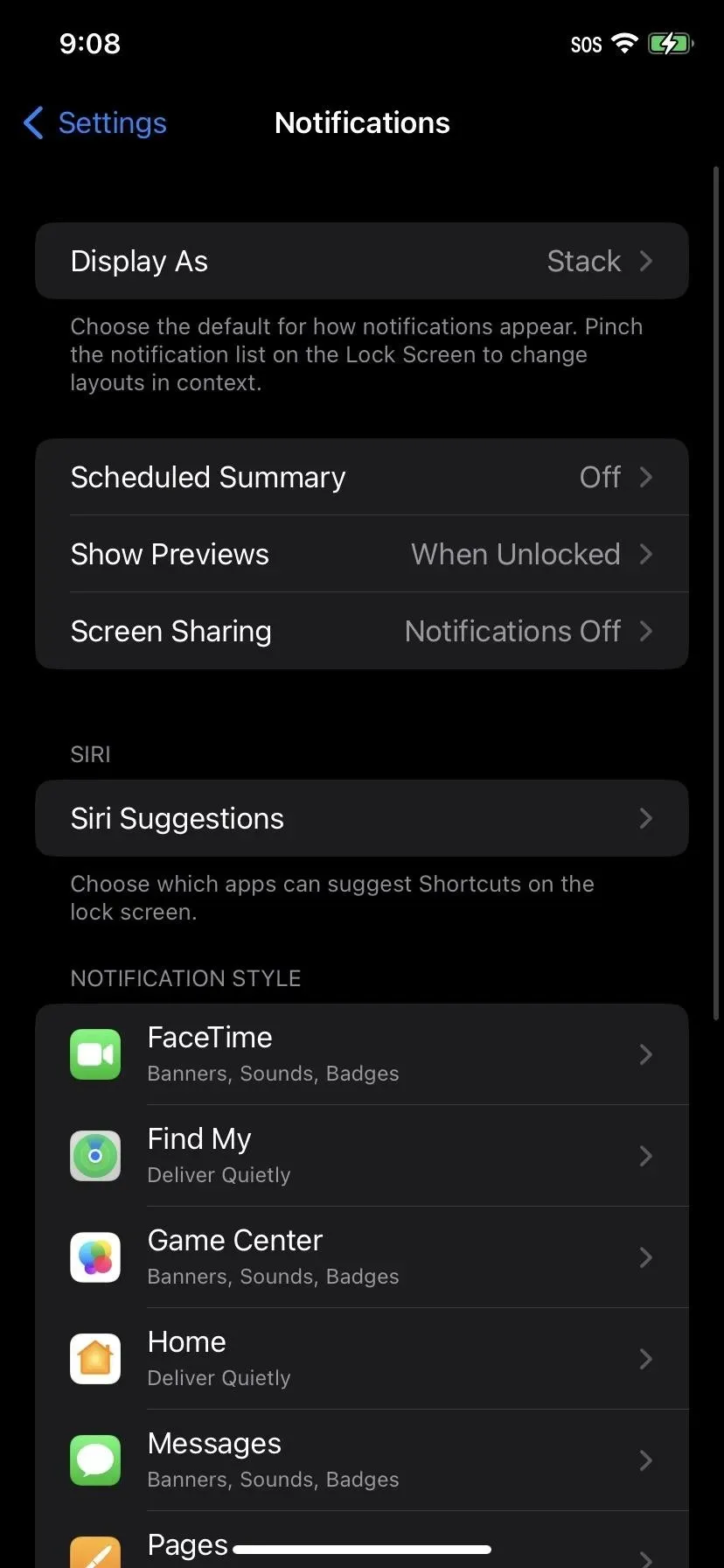
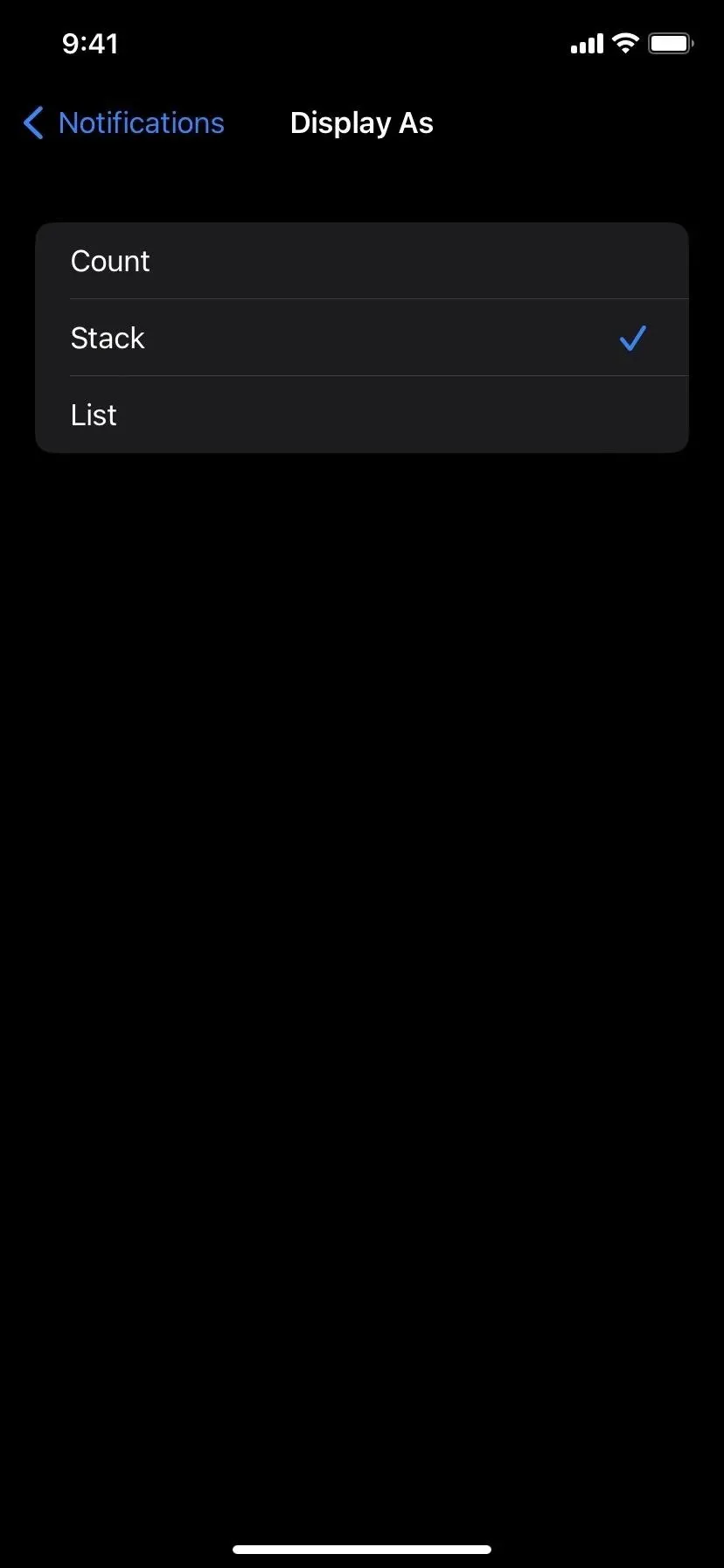
計時器 UI 看起來更好
在 iOS 16 中,蘋果為鎖屏界面添加了新的計時器 UI,同樣位於屏幕底部。您可以直接從鎖定屏幕暫停和停止計時器。
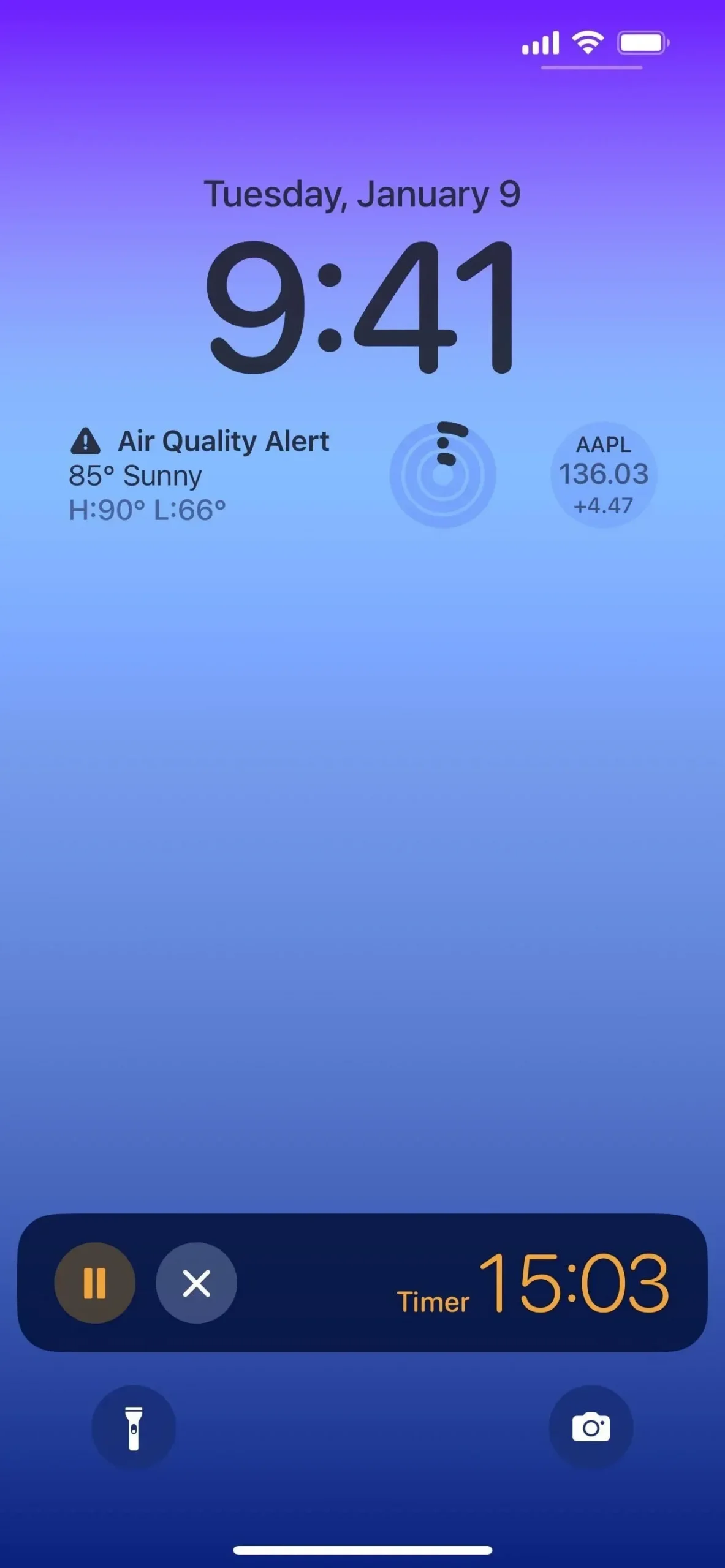
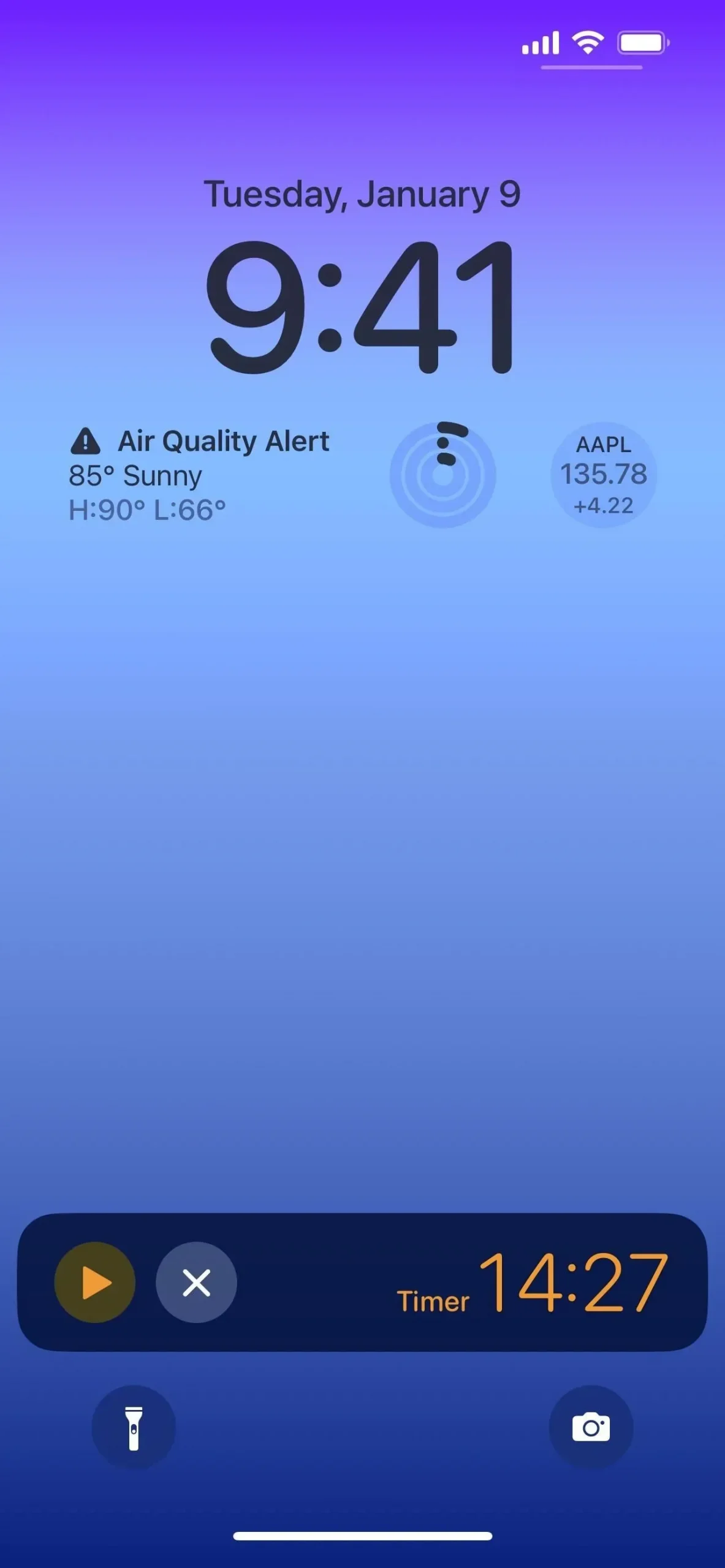



發佈留言